Page 1
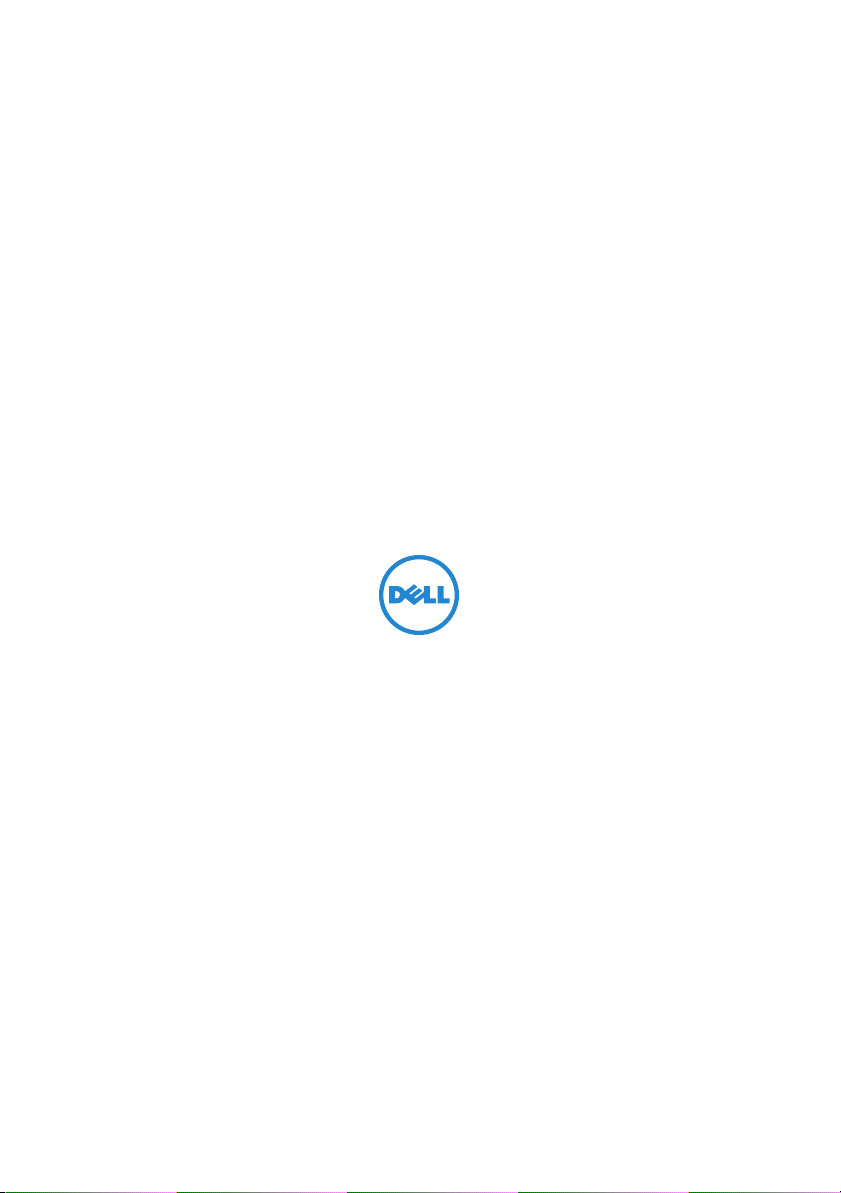
Dell Latitude XT3 Media Base
Dell Latitude XT3-mediebase
Dell Latitude XT3 Media Base
Dell Latitude XT3 -liitäntäalusta
Station d'accueil Dell Latitude XT3
Dell Latitude XT3 Media Base
Base per supporti multimediali Dell Latitude XT3
Dell Latitude XT3 postolje za laptop računar
Dell Latitude XT3 Mediebase
Base de média do Dell Latitude XT3
Base para medios Latitude XT3 de Dell
Dell Latitude XT3 dockningsstation
Dell לש Latitude XT3 הידמ סיסב
Page 2
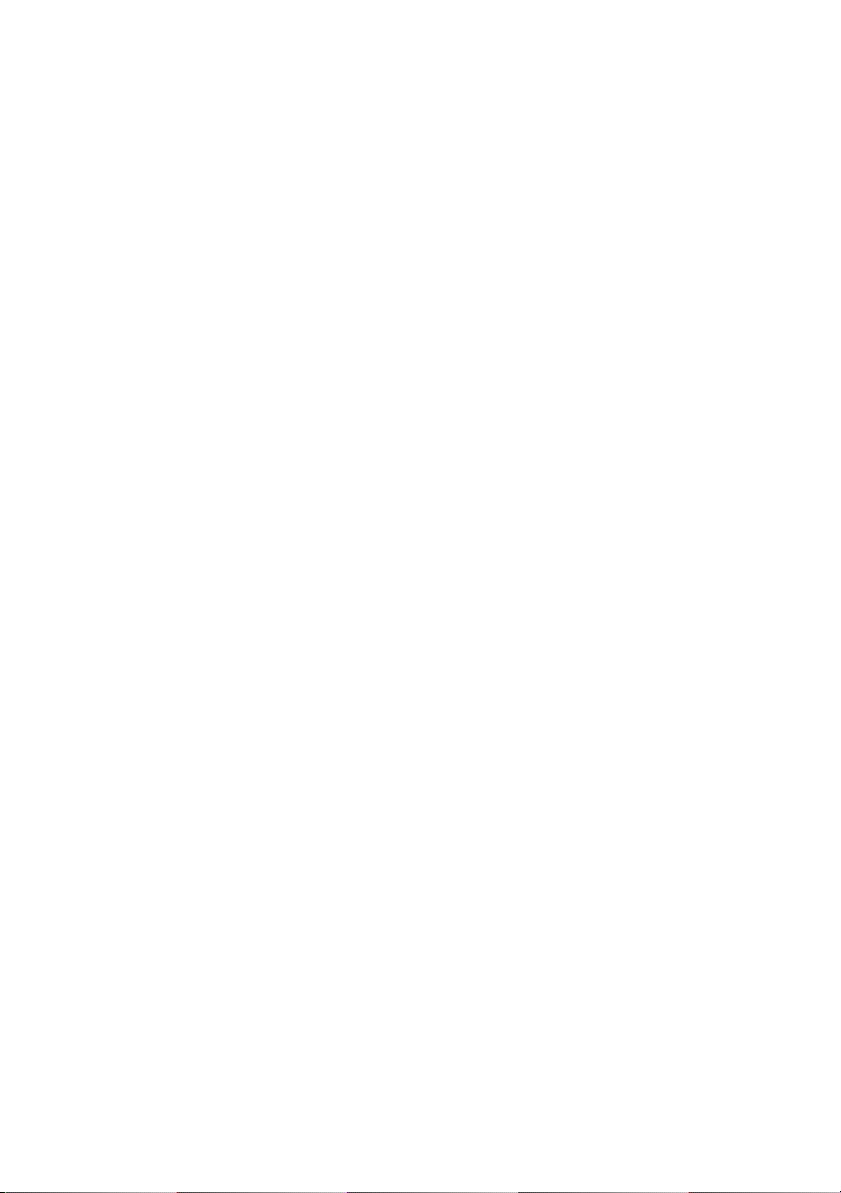
Page 3
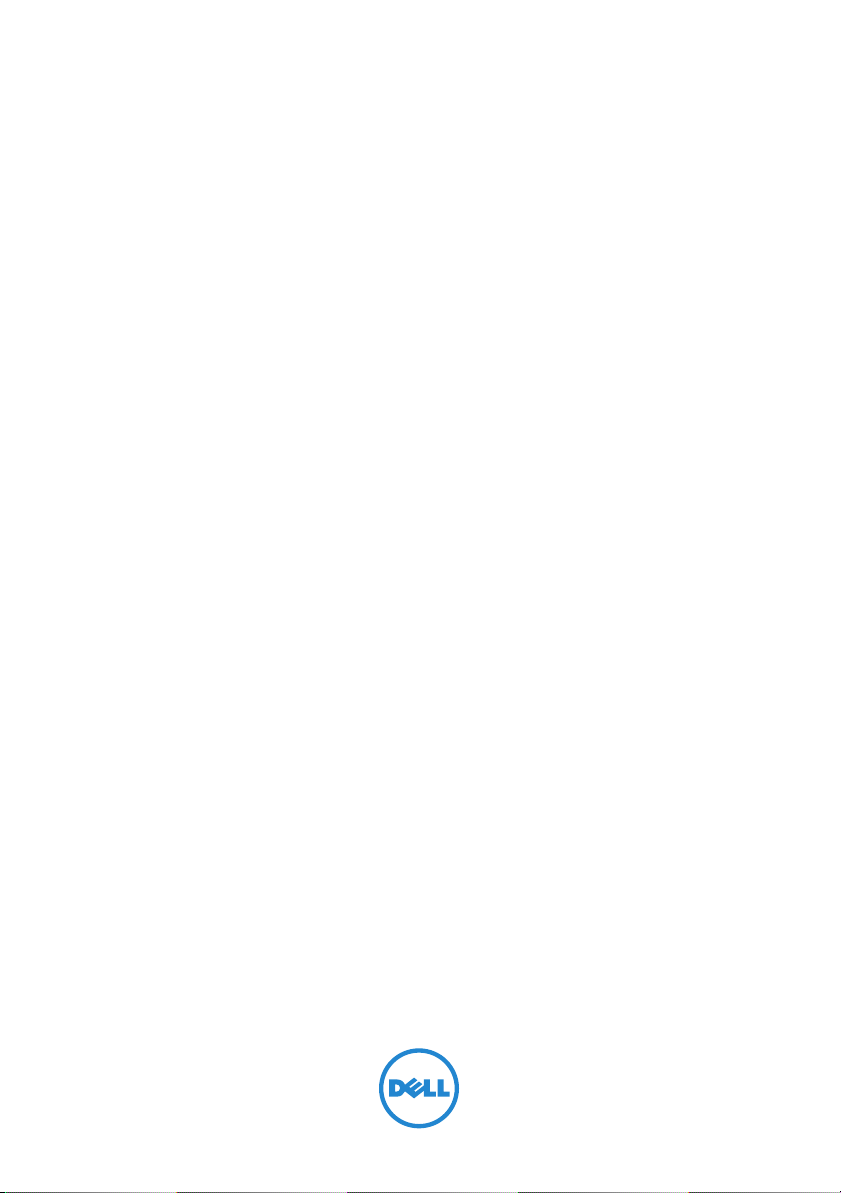
Dell Latitude XT3 Media Base
Regulatory Mode: K01S
Regulatory Type: K01S001
Page 4
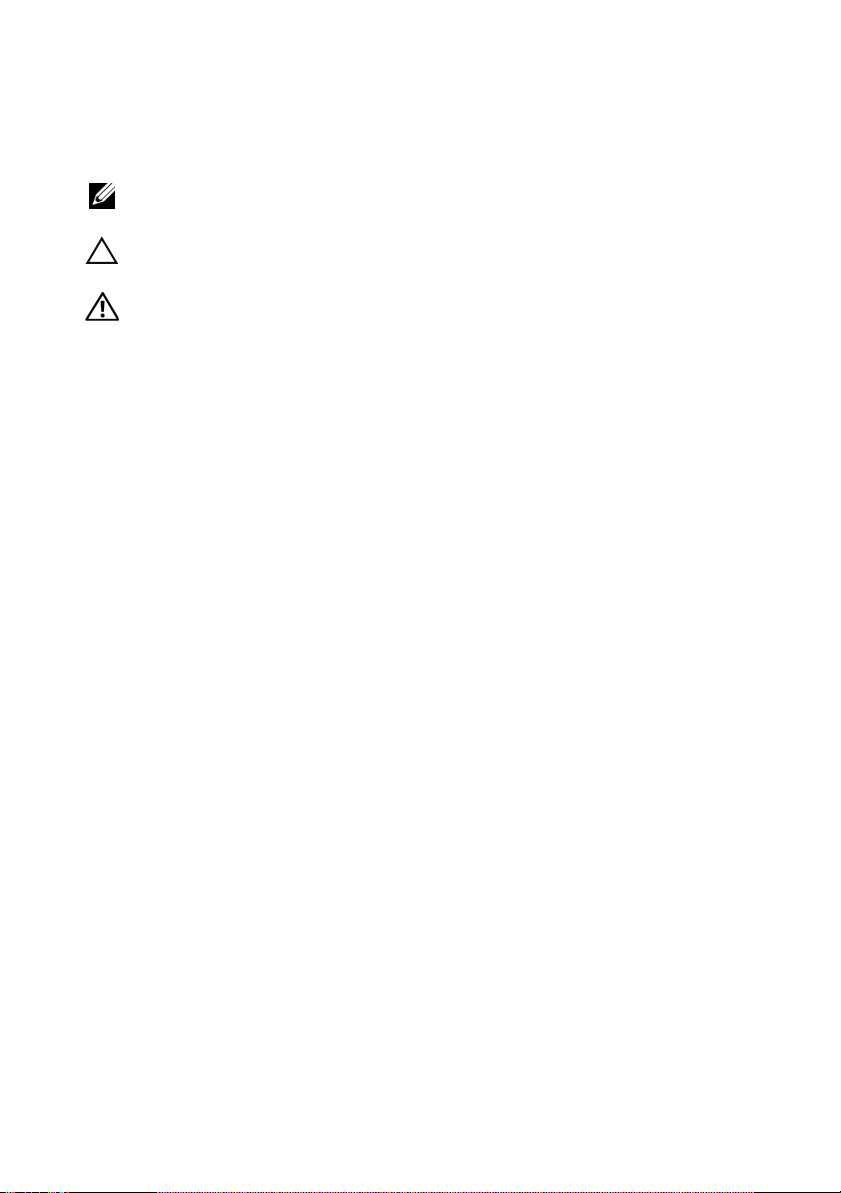
Notes, Cautions, and Warnings
NOTE: A NOTE indicates important information that helps you make better use of your
computer.
CAUTION: A CAUTION indicates either potential damage to hardware or loss of data
and tells you how to avoid the problem.
WARNING: A WARNING indicates a potential for property damage, personal injury,
or death.
____________________
Information in this document is subject to change without notice.
© 2011 Dell Inc. All rights reserved.
Reproduction of these materials in any manner whatsoever without the written permission of Dell Inc.
is strictly forbidden.
Trademarks used in this text: Dell™, the DELL logo, and Latitude™ are trademarks of Dell Inc.
Microsoft®, Windows®, and Windows Vista® are registered trademarks of Microsoft Corporation in the
U.S. and other countries.
Other trademarks and trade names may be used in this publication to refer to either the entities claiming
the marks and names or their products. Dell Inc. disclaims any proprietary interest in trademarks and trade
names other than its own.
2011 - 05 P/N N6RF2 Rev. A00
Page 5
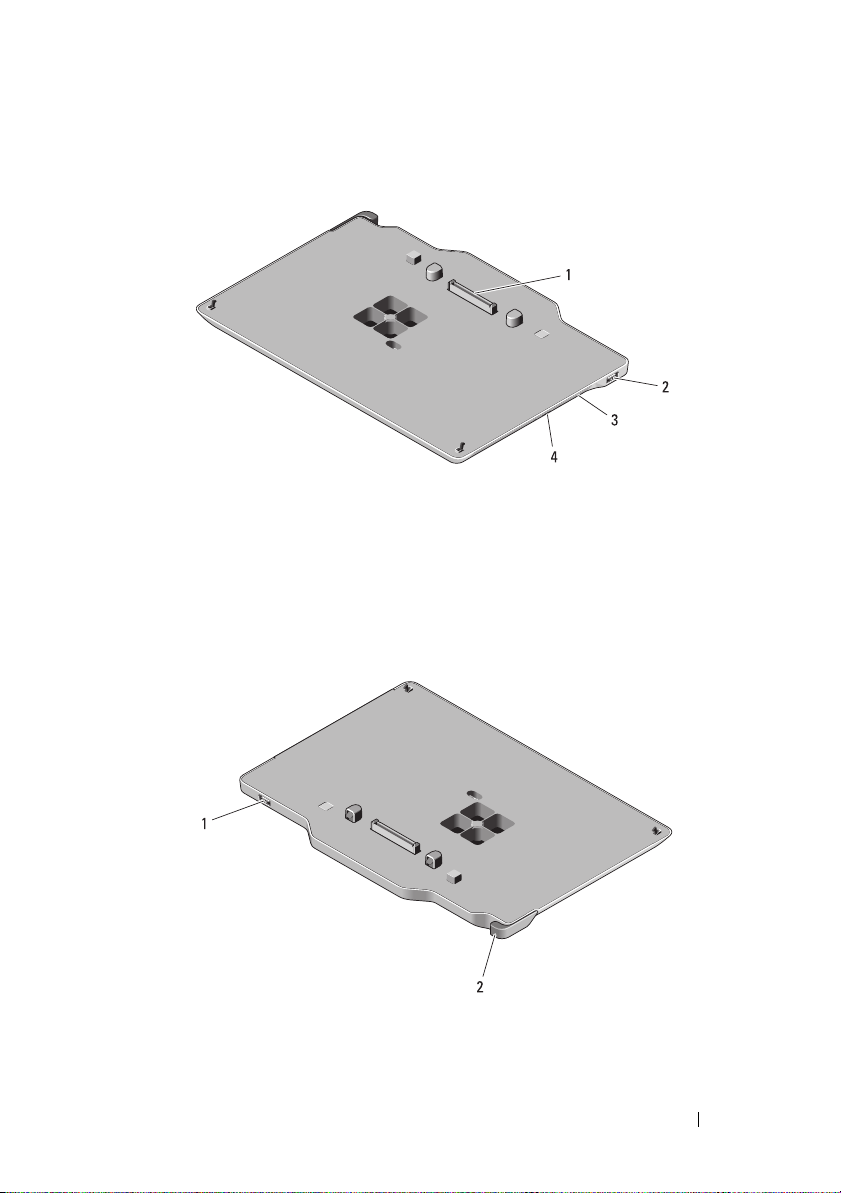
Media Base
Top and Right View
1 docking connector 2 USB connector
3 optical drive 4 optical drive eject button
Back and Left View
1 USB connector 2 Tablet-PC release lever
Media Base 3
Page 6
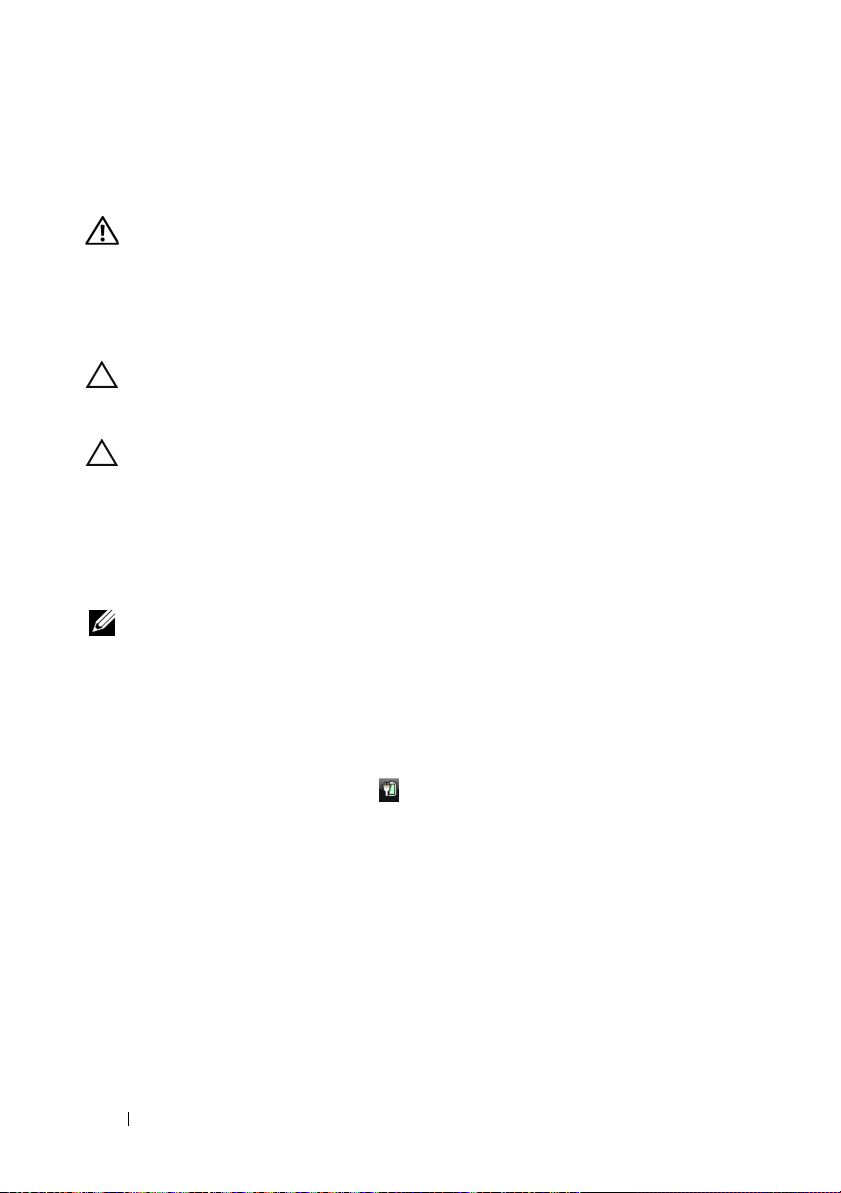
Before Docking or Undocking Your Tablet-PC
from the Media Base
WARNING: If you are using a multiple-outlet power strip, use caution when you
plug the AC adapter power cable into the power strip. Some power strips may
allow you to insert the connector incorrectly. Incorrect insertion of the power
connector could result in permanent damage to your media base as well as
electric shock and/or fire. Ensure that you insert the ground prong of the power
plug into the mating ground contact of the power strip.
CAUTION: Use the Latitude™ XT3 media base with your Latitude XT3 only. If you
use a media base from earlier models of Dell computers you may damage the
media base or the Tablet-PC.
CAUTION: If the Tablet-PC does not have a charged battery in the battery bay, you
must shut down the Tablet-PC through the Windows Start menu and then undock
the Tablet-PC. If you undock the Tablet-PC without a battery before shutting it
down, you will lose data and the Tablet-PC may not recover normal operation for
several minutes.
Before Docking or Undocking Your Tablet-PC
NOTE: If you re-install the operating system, complete the setup before docking the
Tablet-PC to the media base.
• Save and close any open files, and exit any open programs.
• Set your Tablet-PC power management settings to ensure that the
Tablet-PC does not enter sleep, standby, or hibernate mode when you
close (lower) the display:
a
Click the Windows
Power
the
b
Click
More power options
c
Under the
icon pop-up window.
When I close the lid
Power
icon
in the Notification area to display
.
drop-down menu, select
Do nothing.
4 Media Base
Page 7
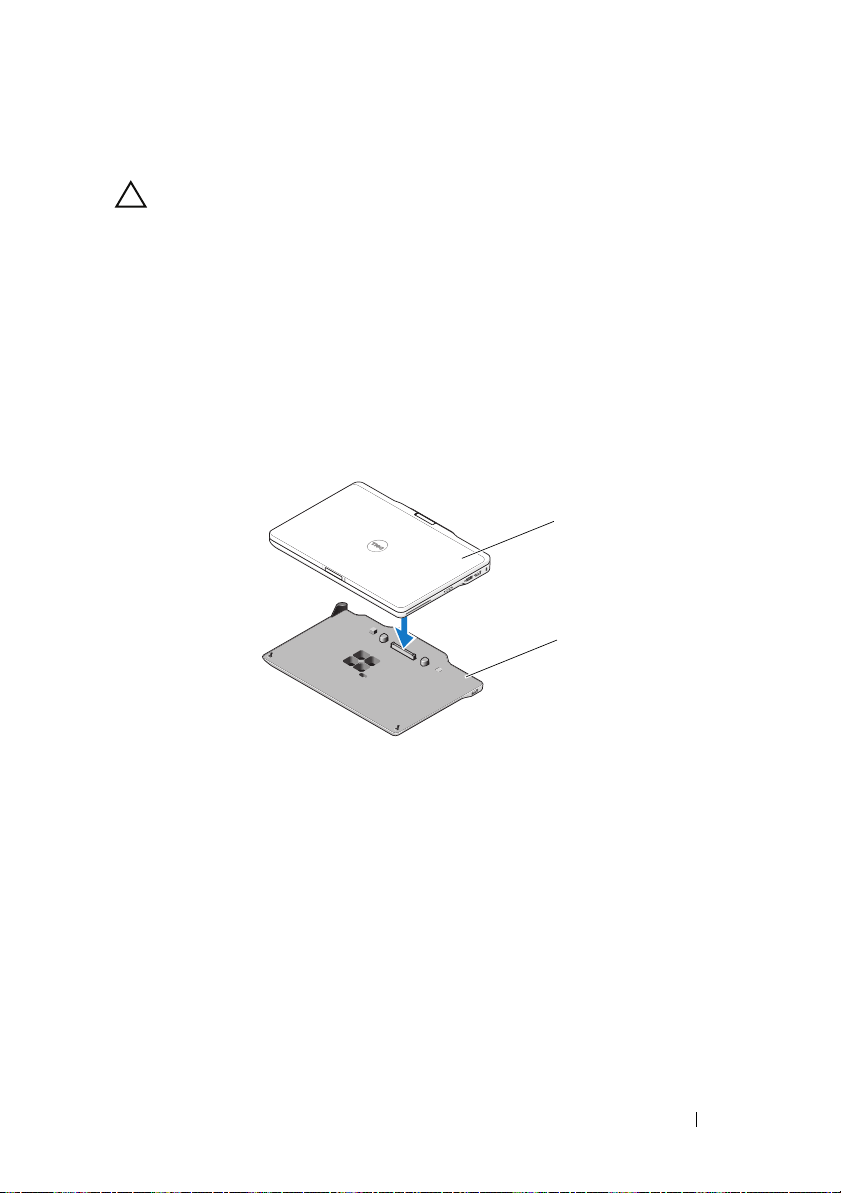
Docking Your Tablet-PC to the Media Base
CAUTION: If you are docking your Tablet-PC for the first time, complete the steps
in "Before Docking or Undocking Your Tablet-PC from the Media Base" on page 4,
before your proceed.
1
Follow the procedures in "Before Docking or Undocking Your Tablet-PC
from the Media Base" on page 4.
2
If this is the first time it is being docked to the media base, ensure that
your Tablet-PC is turned off .
3
Align the back of the Tablet-PC with the back of the media base, and lower
the Tablet-PC onto the media base.
1
2
1 Tablet-PC 2 media base
4
Press the Tablet-PC onto the media base until it clicks and the Tablet-PC
is firmly seated.
5
Turn on the Tablet-PC.
The operating system recognizes the media base.
Media Base 5
Page 8
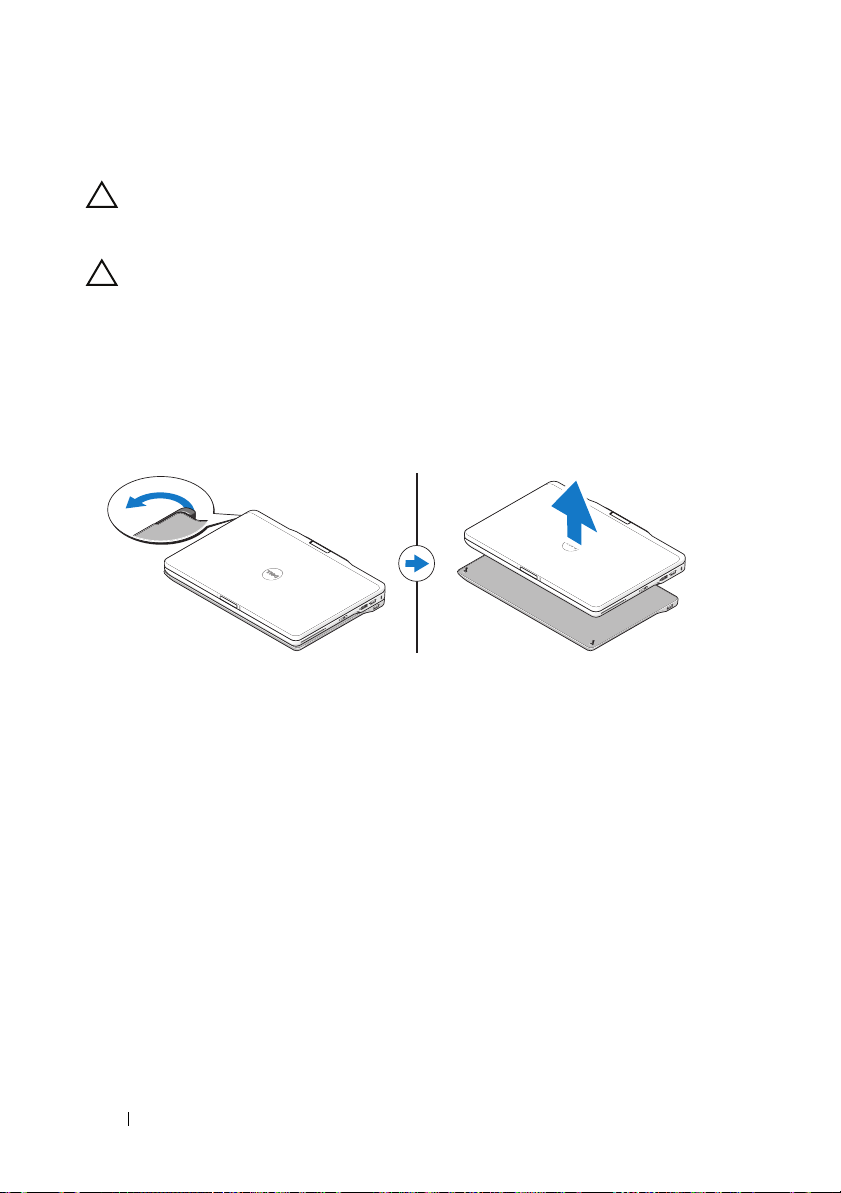
Undocking Your Tablet-PC From the Media Base
CAUTION: Never undock the Tablet-PC without first preparing the Tablet-PC for
undocking. If you undock before preparing the Tablet-PC, you will lose data and
the Tablet-PC may not recover normal operation for several minutes, if at all.
CAUTION: If the Tablet-PC does not have a charged battery in the battery bay, you
must shut down the Tablet-PC through the Windows Start menu and then undock
the Tablet-PC. If you undock the Tablet-PC without a battery before shutting it
down, you will lose data and the Tablet-PC may not recover normal operation for
several minutes.
1
Follow the procedures in "Before Docking or Undocking Your Tablet-PC
from the Media Base" on page 4.
2
Pull the Tablet-PC release lever forward to release the Tablet-PC from the
media base.
3
Lift the Tablet-PC up and slide it out towards the back of the media base.
Removing and Installing the Optical Drive From
the Media Base
Prior to removing or installing the optical drive from the media base, always
perform the following:
1
Save and close any open files or programs, and turn off the Tablet-PC.
2
Undock the media base (see "Undocking Your Tablet-PC From the Media
Base" on page 6).
6 Media Base
Page 9

Removing the Optical Drive
To remove the optical drive:
1
Remove the screw that secures the optical drive to the media base.
2
Use your screwdriver to slide the drive out of the media bay.
Installing the Optical Drive
To install the optical drive:
1
Insert the optical drive into the media bay on the media base.
2
Replace the securing screw that holds the optical drive in place.
Media Base Specifications
Physical
Height:
Without feet
With feet
Width 292.40 mm (11.51 inches)
Depth 191.50 mm (7.54 inches)
Weight 530 g (1.7 lbs)
Ports and Connectors
USB two 4-pin USB-2.0 compliant connector
Docking 144-pin connector
14.75 mm (0.58 inch)
16.25 mm (0.64 inch)
Media Base 7
Page 10
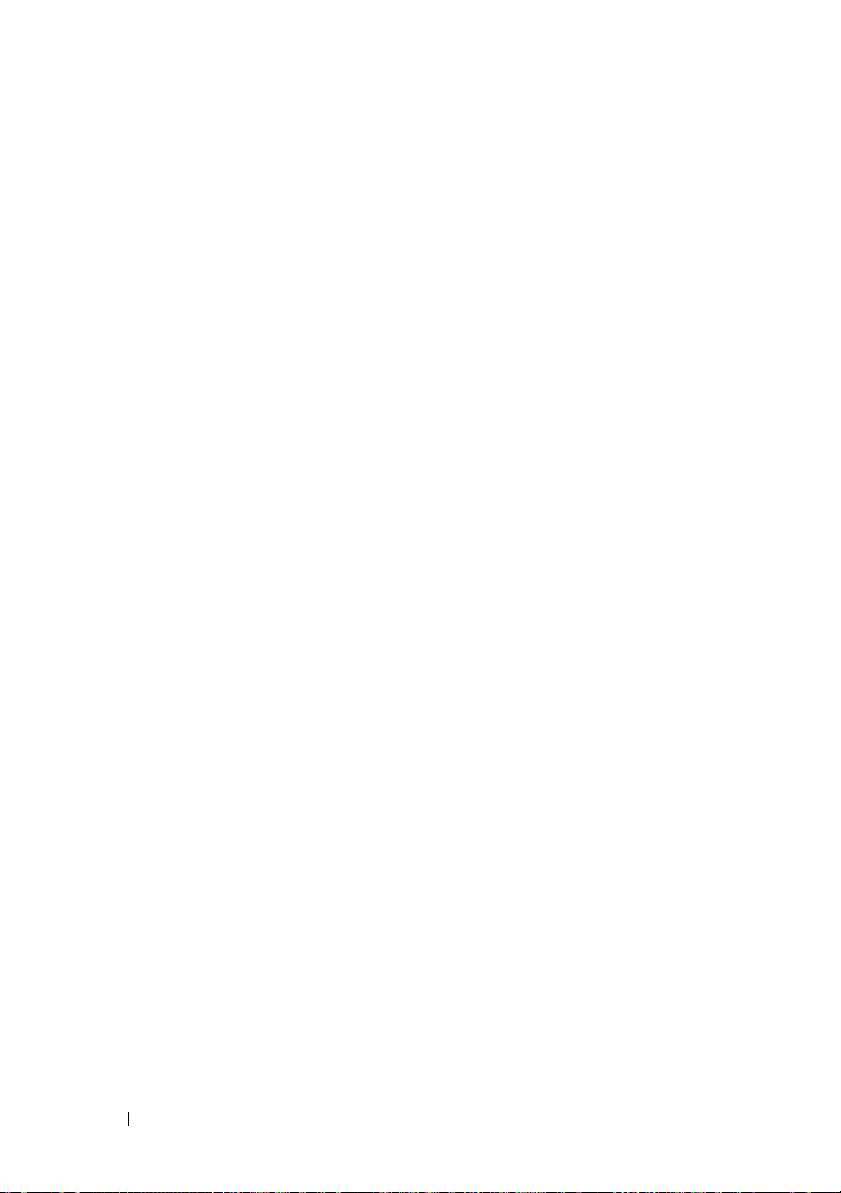
Finding More Information and Resources
See the safety and regulatory publications that shipped with your computer and the regulatory
compliance website at www.dell.com/regulatory_compliance for more information on:
• Safety best practices
• Warranty
• Terms and Conditions
• Regulatory certification
• Ergonomics
End User License Agreement
8 Media Base
Page 11

Dell Latitude XT3-mediebase
Lovmodel: K01S
Lovgivningstype: K01S001
Page 12
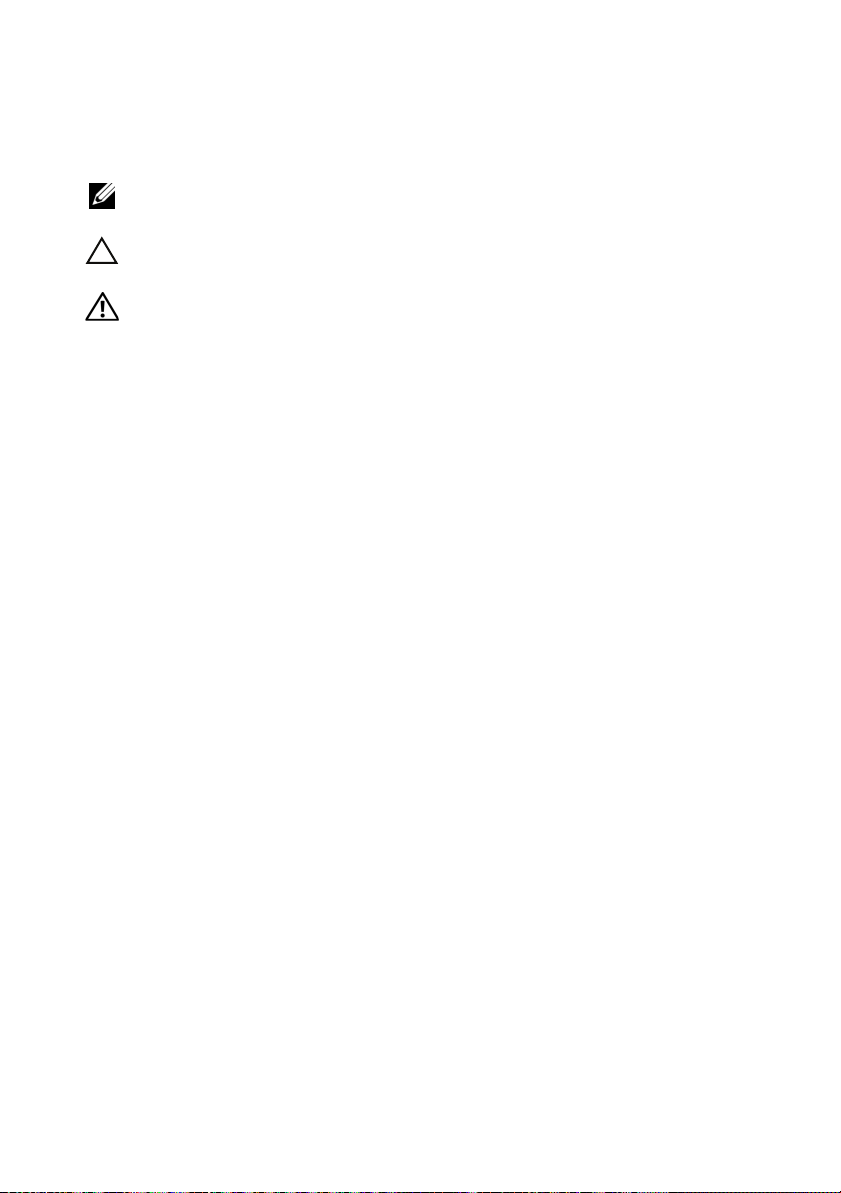
Bemærk, advarsler og advarsler
BEMÆRK: En BEMÆRKNING angiver vigtige oplysninger, som du kan bruge for at
udnytte computeren optimalt.
FORSIGTIG: FORSIGTIG angiver enten en mulig beskadigelse af hardware eller tab af
data og oplyser dig om, hvordan du kan undgå dette problem.
ADVARSEL: ADVARSEL angiver risiko for tingskade, legemsbeskadigelse eller død.
____________________
Oplysningerne i dette dokument kan ændres uden varsel.
© 2011 Dell Inc. Alle rettigheder forbeholdes.
Enhver form for gengivelse af disse materialer uden skriftlig tilladelse fra Dell Inc. er strengt forbudt.
Varemærker, som anvendes i denne tekst: Dell™, DELL-logoet og Latitude™ er varemærker tilhørende
Dell Inc. Microsoft®, Windows® og Windows Vista® er registrerede varemærker tilhørende Microsoft
Corporation i USA og andre lande.
Andre varemærker og firmanavne kan være brugt i denne udgivelse til at henvise til enten de fysiske eller
juridiske personer, som gør krav på mærkerne og navnene, eller til deres produkter. Dell Inc. frasiger sig
al ejerinteresse i andre virksomheders varemærker og navne.
2011 - 05 P/N N6RF2 Rev. A00
Page 13
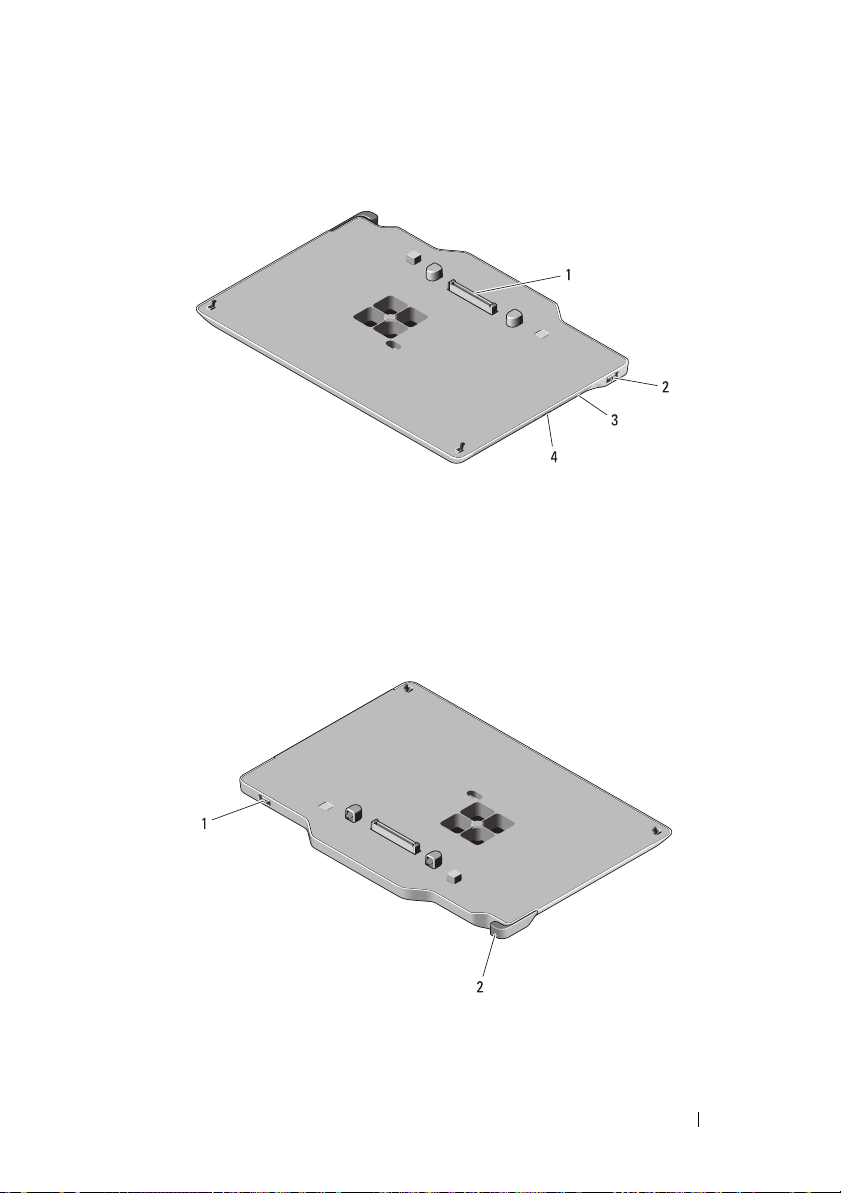
Mediebase
Visning fra oven og til højre
1 dockingforbindelsesstik 2 USB-stik
3 optisk drev 4 udløserknap til optisk drev
Set bagfra og fra venstre
1 USB-stik 2 Frigørelsesgreb til Tablet-pc
Mediebase 11
Page 14
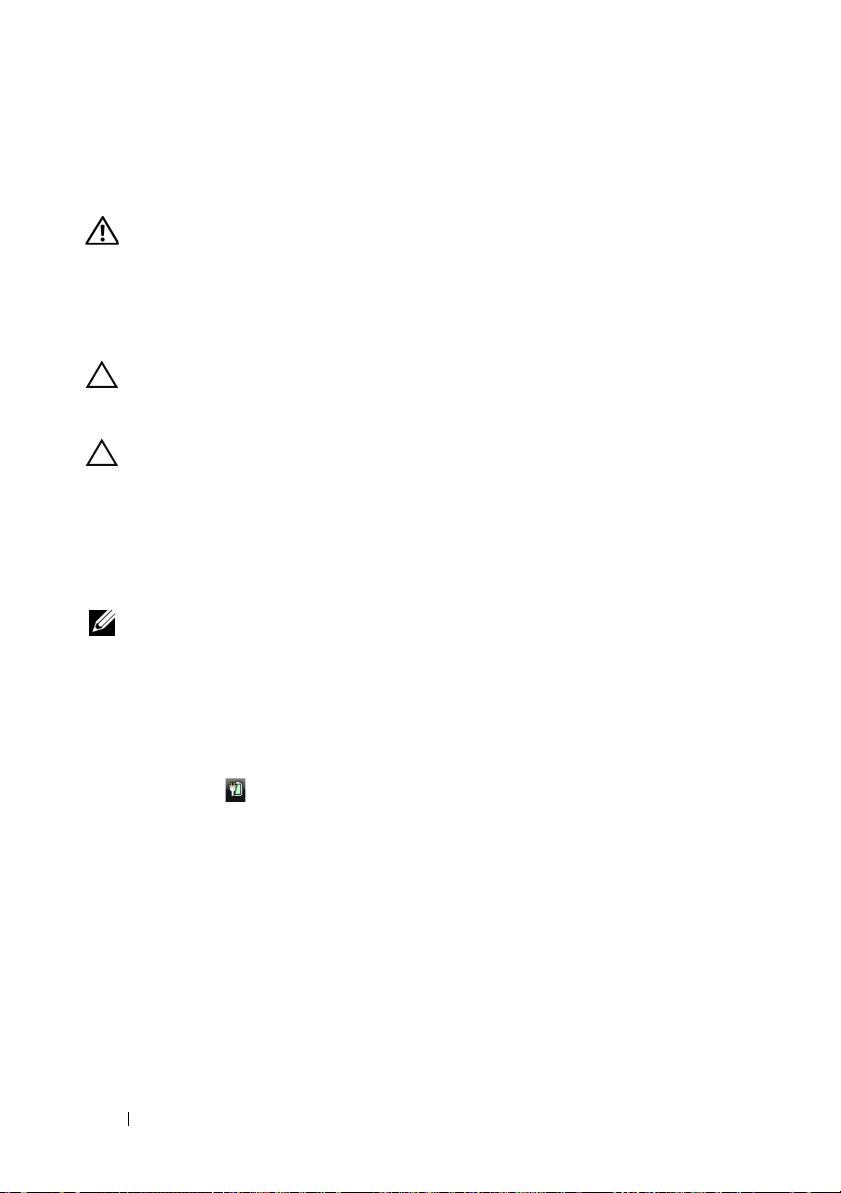
Inden docking eller undocking af Tablet-pc fra
mediebasen
ADVARSEL: Hvis du bruger en stikdåse med jordben, skal du udvise forsigtighed,
når du sætter AC-adapterens netledning i stikdåsen. I forbindelse med visse
stikdåser er det muligt at komme til at sætte stikket forkert i. Forkert placering af
strømstikket kan medføre permanent skade på enheden, ligesom der kan opstå
risiko for elektrisk stød og/eller brand. Du skal sikre dig, at det jordforbindende
ben på ledningsstikket er sat i det tilsvarende hul i stikdåsen.
FORSIGTIG: Brug kun Latitude™ XT3-mediebasen med Latitude XT3. Hvis du
bruger en mediebase fra tidligere modeller med Dell-computere, kan du muligvis
ødelægge mediebasen eller Tablet-pc'en.
FORSIGTIG: Hvis Tablet-pc'en ikke har et opladet batteri i batterirummet, skal du
lukke ned for tablet-pc'en via menuen Start i Windows og derefter undocke
Tablet-pc'en. Hvis du undocker Tablet-pc'en uden et batteri, inden du lukker ned,
kan du miste data, og Tablet-pc'en gendannes muligvis ikke til normal drift i flere
minutter.
Inden docking eller undocking af Tablet-pc
BEMÆRK: Hvis du geninstallerer operativsystemet, skal du fuldføre installationen,
inden du docker Tablet-pc'en til mediebasen.
• Gem og luk alle åbne filer, og luk alle åbne programmer.
• Angiv indstillingerne til strømstyring på Tablet-pc'en til at kontrollere, at
Tablet-pc'en ikke aktiverer standby eller dvale, når du lukker (sænker)
skærmen:
a
Klik på
strømikonet
b
Klik på
c
På rullemenuen
strømiko
net
i meddelelsesområdet i Windows for at få vist
i pop-op-vinduet.
More power options
Når jeg lukker låget
.
skal du vælge
Foretag dig intet.
12 Mediebase
Page 15
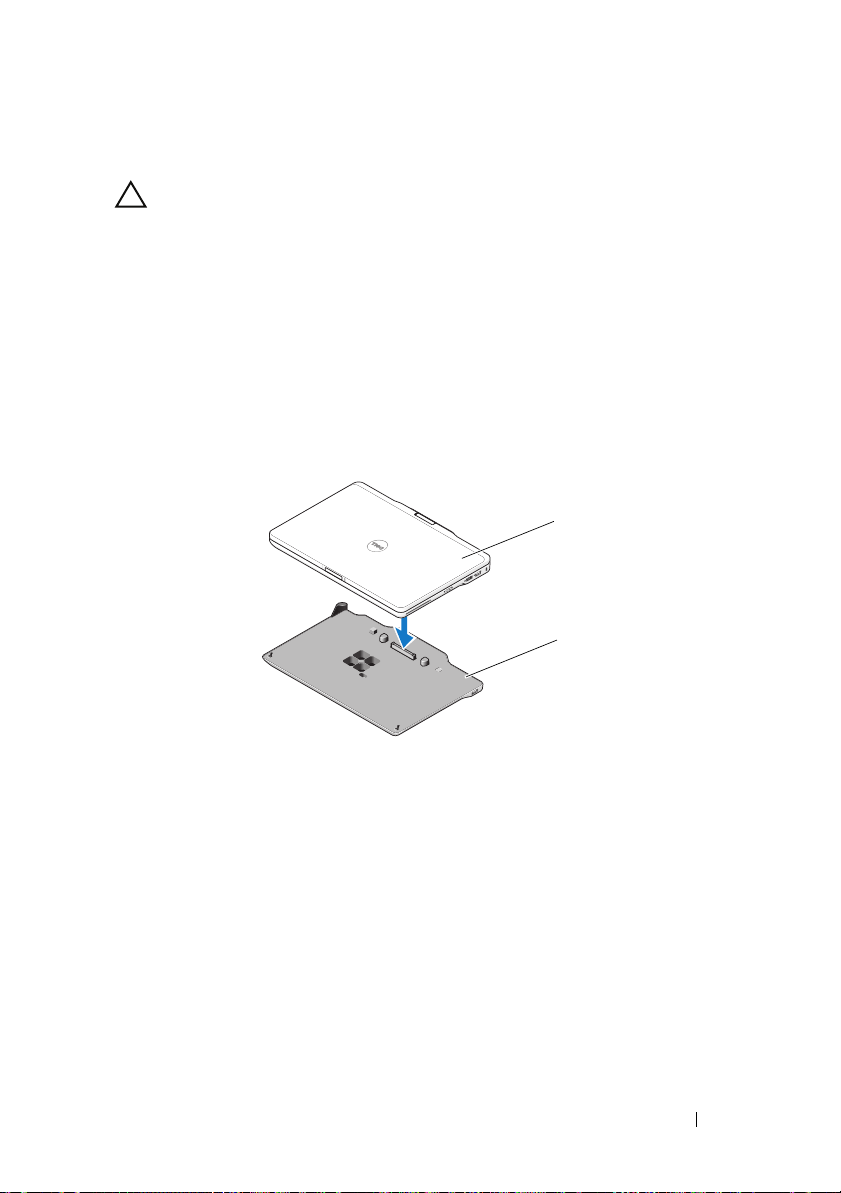
Docking af Tablet-pc til mediebasen
FORSIGTIG: Hvis du docker din Tablet-pc for første gang, skal du udføre trinene i
"Inden docking eller undocking af Tablet-pc fra mediebasen" på side 12, inden du
fortsætter.
1
Følg procedurerne i "Inden docking eller undocking af Tablet-pc fra
mediebasen" på side 12.
2
Hvis det er første gang, at den dockes til mediebasen, skal du kontrollere,
at din Tablet-pc er slukket.
3
Juster det bagerste af Tablet-pc'en med bagsiden på mediebasen, og sænk
Tablet-pc'en ned i mediebasen.
1
2
1 Tablet-pc 2 mediebase
4
Tryk Tablet-pc'en ned i mediebasen, indtil den klikker på plads, og Tabletpc'en sidder godt fast.
5
Tænd for Tablet-pc.
Operativsystemet genkender mediebasen.
Mediebase 13
Page 16
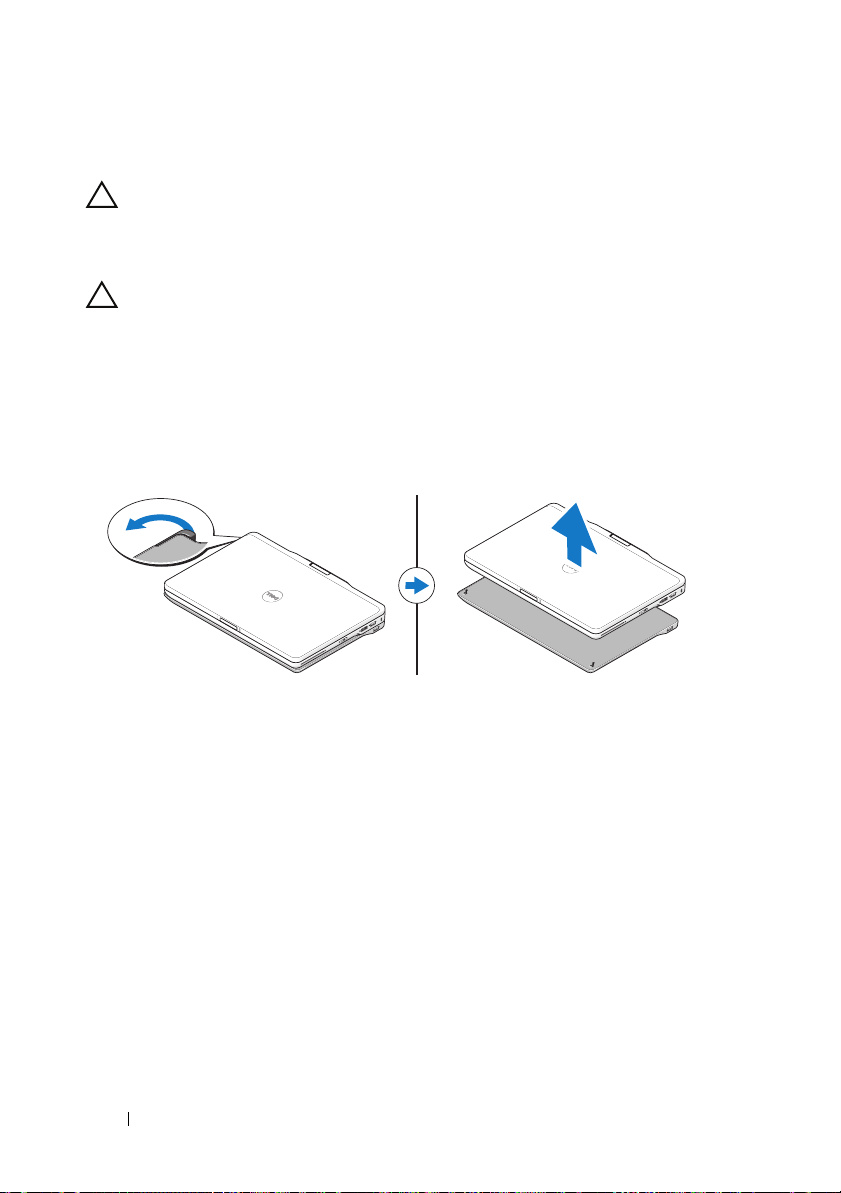
Undocking af din Tablet-pc fra mediebasen
FORSIGTIG: Undock aldrig Tablet-pc'en uden først at forberede Tablet-pc'en til
undocking. Hvis du undocker, inden du har forberedt Tablet-pc'en, mister du data,
og Tablet-pc'en gendannes muligvis ikke til normal drift i flere minutter, hvis den
overhovedet gør det.
FORSIGTIG: Hvis Tablet-pc'en ikke har et opladet batteri i batterirummet, skal du
lukke ned for Tablet-pc'en via Windows' Start-menu og derefter undocke Tabletpc'en. Hvis du undocker Tablet-pc'en uden et batteri, inden du lukker ned, kan du
miste data, og Tablet-pc'en gendannes muligvis ikke til normal drift i flere
minutter.
1
Følg procedurerne i "Inden docking eller undocking af Tablet-pc fra
mediebasen" på side 12.
2
Træk frigørelsesgrebet til Tablet-pc'en fremad for at frigøre Tablet-pc'en fra
mediebasen.
3
Løft Tablet-pc'en, og skub det ud mod mediebasens bagside.
Fjernelse og installation af det optiske drev fra
mediebasen
Inden du fjerner eller installerer det optiske drev i mediebasen, skal du altid
gøre følgende:
1
Gem og luk alle åbne filer eller programmer, og sluk for Tablet-pc'en.
2
Undock mediebasen (se "Undocking af din Tablet-pc fra mediebasen" på
side 14).
14 Mediebase
Page 17

Fjernelse af det optiske drev
For at fjerne det optiske drev:
1
Skru de skruer, som holder det optiske drev fast på mediebasen, ud.
2
Brug skruetrækkeren til skubbe drevet ud af mediebåsen.
Montering af det optiske drev
For at installere det optiske drev:
1
Sæt det optiske drev i medierummet på mediebasen.
2
Isæt de skruer, der holder det optiske drev på plads, igen.
Specifikationer for mediebase
Mål
Højde:
Uden fødder
Med fødder
Bredde 292,40 mm (11,51")
Dybde 191,50 mm (7,54")
Vægt 530 g (1,7 lbs)
Porte og stik
USB to 4-bens USB 2.0-kompatible stik
Docking 144-bens stik
14,75 mm (0,58")
16,25 mm (0,64")
Mediebase 15
Page 18

Sådan finder du flere oplysninger og ressourcer
Du kan finde flere oplysninger i de udgivelselser om sikkerhed og overholdelse af lovgivningen,
der blev leveret med computeren og på webstedet om overholdelse af lovgivningen på
www.dell.com/regulatory_compliance:
• Bedste fremgangsmåder for sikkerhed
• Garanti
• Vilkår og betingelser
• Lovpligtig certificering
• Ergonomi
Licensaftale for slutbrugere
16 Mediebase
Page 19

Dell Latitude XT3 Media Base
Regelgevingsmodus: K01S
Regelgevingstype: K01S001
Page 20
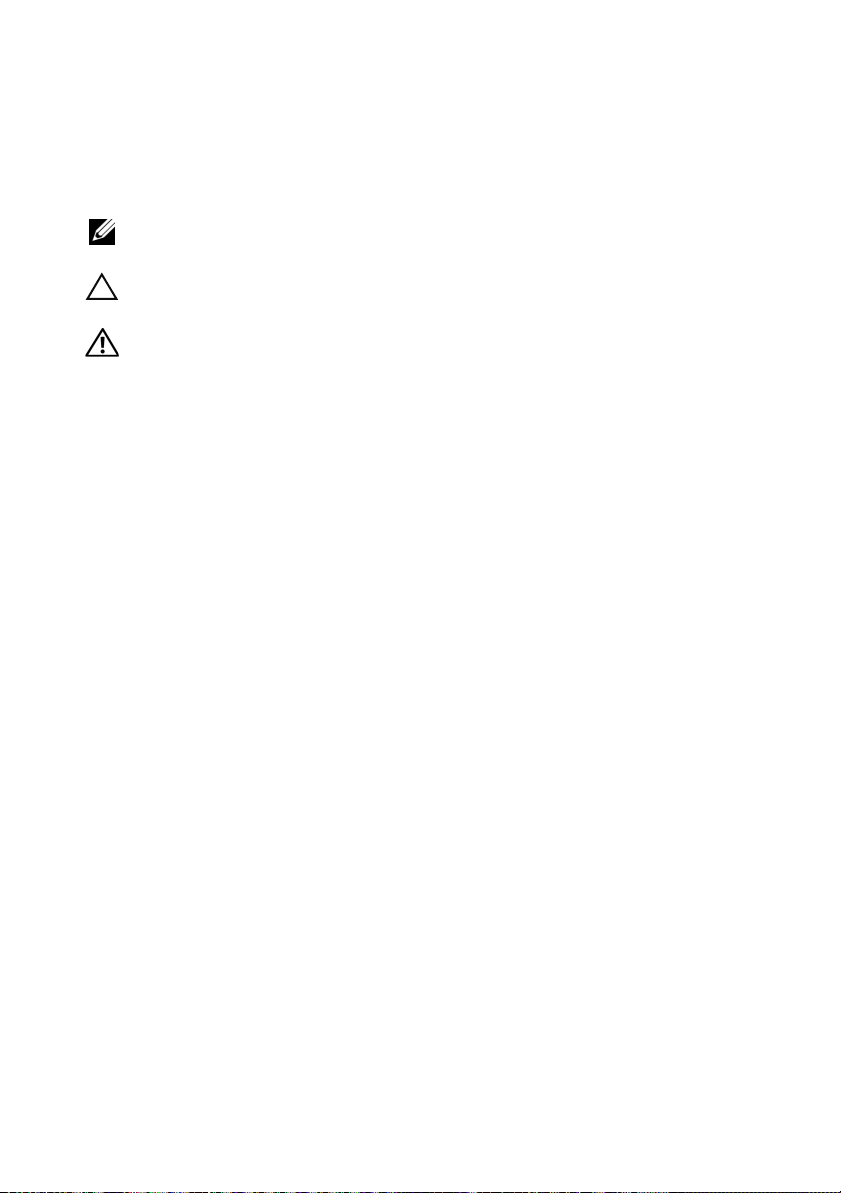
Opmerkingen, waarschuwingen en gevaarkennisgevingen
OPMERKING: Een OPMERKING duidt belangrijke informatie aan voor een beter
gebruik van de computer.
WAARSCHUWING: EEN WAARSCHUWING duidt potentiële schade aan hardware of
potentieel gegevensverlies aan en vertelt u hoe het probleem kan worden vermeden.
VOORZICHTIG: WAARSCHUWING duidt op een risico op schade aan eigendommen,
lichamelijk letsel of overlijden.
____________________
De informatie in dit document kan zonder voorafgaande kennisgeving worden gewijzigd.
© 2011 Dell Inc. Alle rechten voorbehouden.
Verveelvoudiging van deze documenten op welke wijze dan ook zonder de schriftelijke toestemming van
Dell Inc. is strikt verboden.
Handelsmerken die in deze tekst worden gebruikt: Dell™, het DELL-logo en Latitude™ zijn
handelsmerken van Dell Inc. Microsoft®, Windows® en Windows Vista® zijn geregistreerde
handelsmerken van Microsoft Corporation in de VS. en andere landen.
Andere handelsmerken en handelsnamen die mogelijk in dit document worden gebruikt, dienen ter
aanduiding van de rechthebbenden van die merken en namen of ter aanduiding van hun producten.
Dell Inc. claimt op geen enkele wijze enig eigendomsrecht ten aanzien van andere handelsmerken of
handelsnamen dan haar eigen handelsmerken en handelsnamen.
2011 - 05 P/N N6RF2 Rev. A00
Page 21
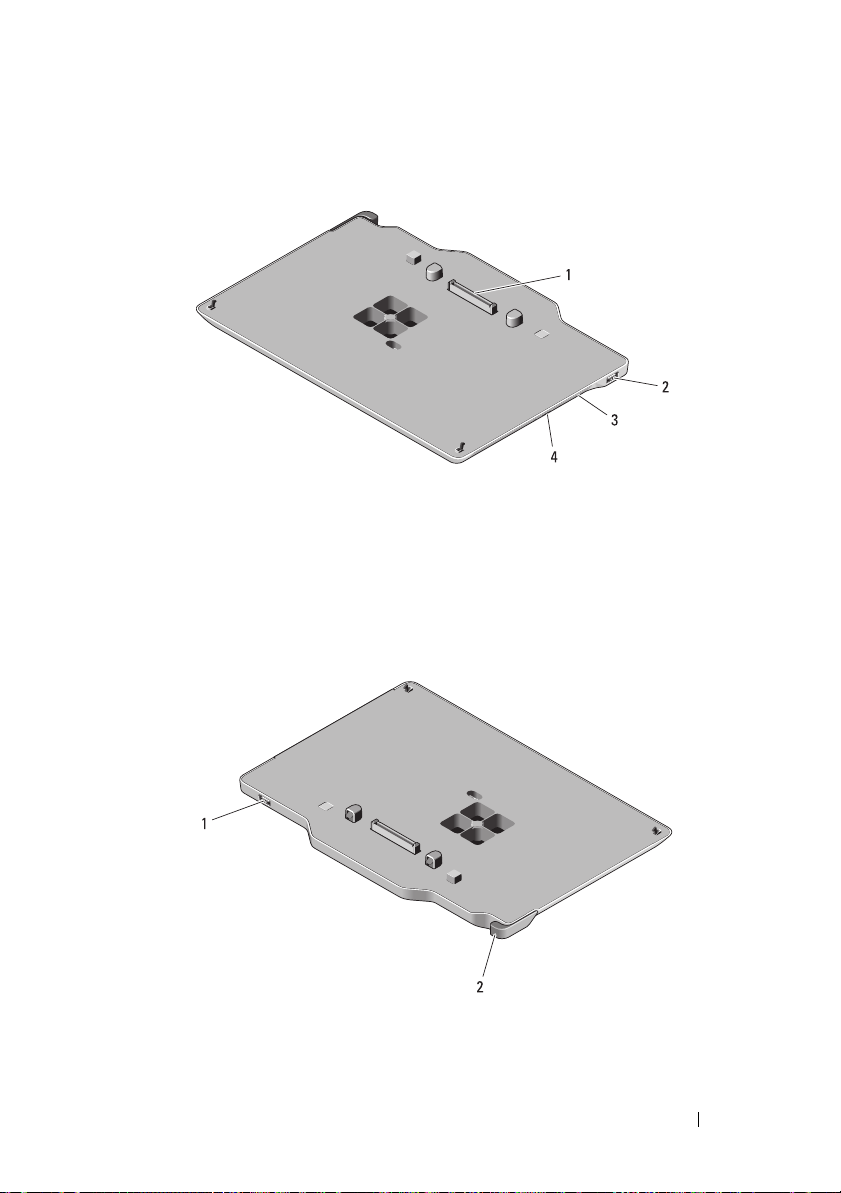
Media Base
Boven- en zijaanzicht
1 koppelingsconnector 2 USB-aansluiting
3 optisch station 4 uitwerpknop optisch station
Achter- en vooraanzicht
1 USB-aansluiting 2 ontgrendelingshendel tablet-pc
Media Base 19
Page 22
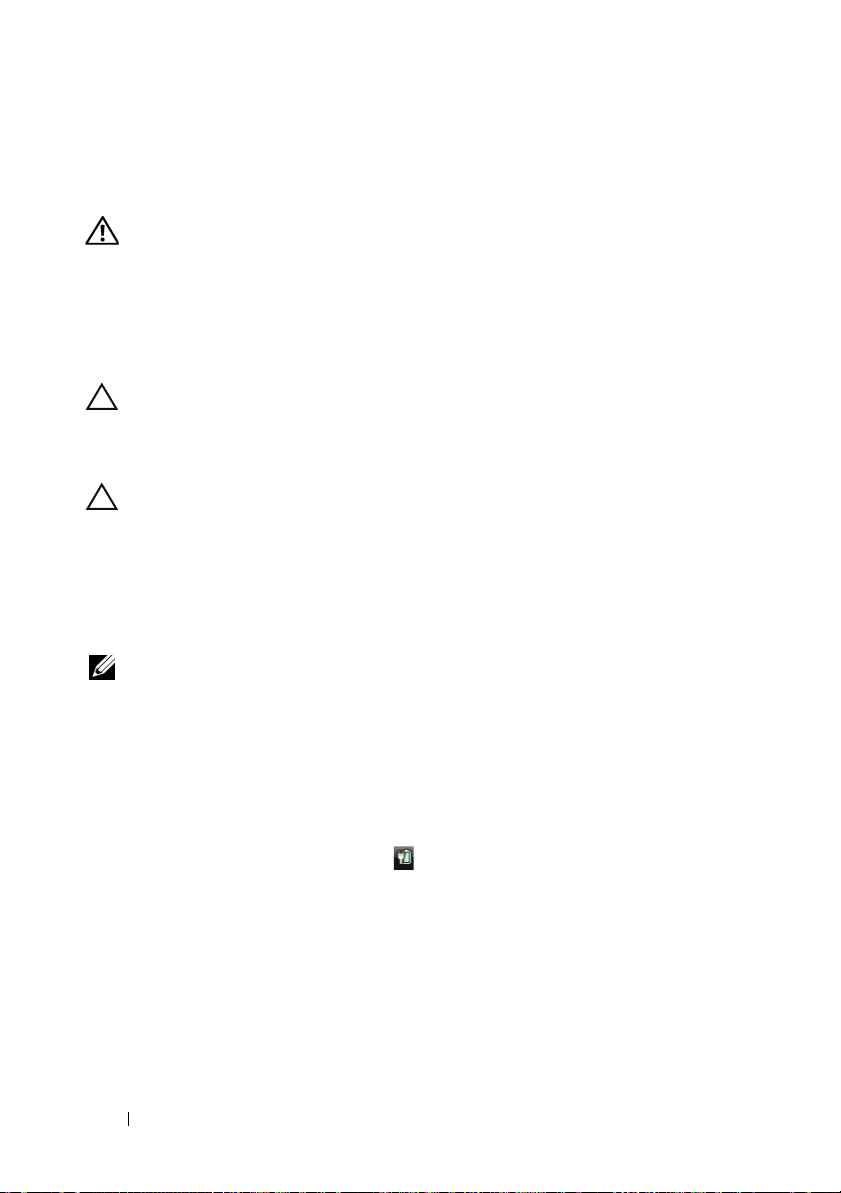
Voordat u uw tablet-pc aan de Media Base
koppelt of loskoppelt
VOORZICHTIG: Als u een stekkerdoos gebruikt, moet u voorzichtig zijn als u de
stroomstekker van de netadapter in de stekkerdoos steekt. Bij sommige
stekkerdozen bestaat het gevaar dat u de stekker op onjuiste wijze aansluit. Het
onjuist aansluiten van de voedingsstekker kan blijvende schade aan de Media
Base veroorzaken en leiden tot elektrische schokken of brand. Zorg ervoor dat u
de aardingspool van de voedingsstekker aansluit op het bijbehorende contactpunt
van de stekkerdoos.
WAARSCHUWING: Gebruik de Latitude™ XT3 Media Base uitsluitend in
combinatie met uw Latitude XT3. Als u een Media Base van eerdere
computermodellen van Dell gebruikt, kan de Media Base of de tablet-pc
beschadigd raken.
WAARSCHUWING: Indien er zich geen opgeladen accu in het batterijvak van de
tablet-pc bevindt, moet u de tablet-pc afsluiten via het Windows Start-menu en
daarna de tablet-pc loskoppelen. Als u de tablet-pc loskoppelt voordat u deze
afsluit, verliest u gegevens en kan de tablet-pc pas na verschillende minuten weer
normaal gebruikt worden.
Voordat u de tablet-pc koppelt of loskoppelt
OPMERKING: Als u het besturingssysteem opnieuw installeert, moet u de
installatie voltooien voordat u de tablet-pc aan de Media Base koppelt.
• Sla eventuele geopende bestanden op en sluit deze en sluit eventuele
geopende programma's af.
• Maak de juiste instellingen voor het energiebeheer van uw tablet-pc om
ervoor te zorgen dat de tablet-pc niet in de slaapstand of in de standbymodus gaat als u de display sluit (omlaag brengt).
a
Klik op het Windows
het pop-upvenster
b
Klik op
More power options
c
Selecteer
Geen actie ondernemen
ik het deksel sluit
Power
.
Power
pictogram
te openen.
(Meer energie-opties).
in het vervolgkeuzemenu
in het berichtgedeelte om
Actie als
20 Media Base
Page 23
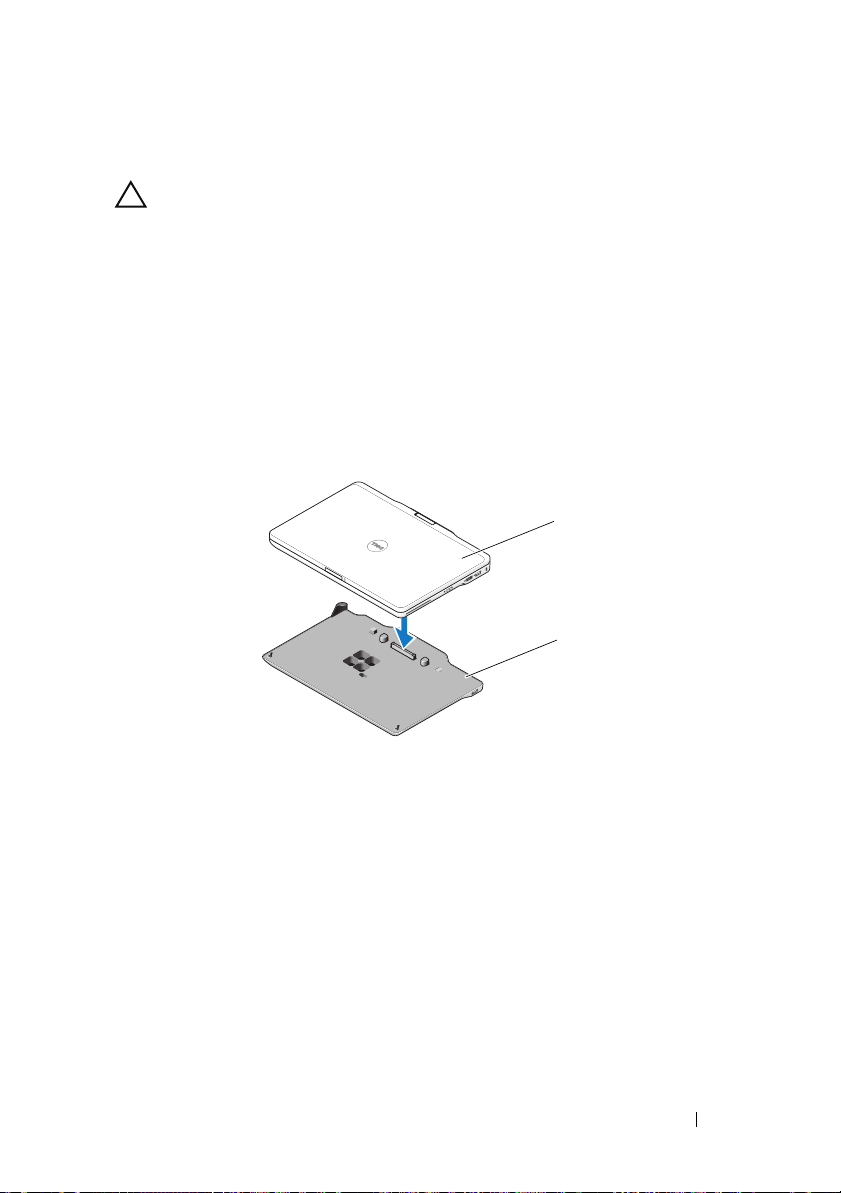
Uw tablet-pc aan de Media Base koppelen
WAARSCHUWING: Als u uw tablet-pc voor de eerste keer aankoppelt, moet u de
stappen in "Voordat u uw tablet-pc aan de Media Base koppelt of loskoppelt" op
pagina 20 volgen voordat u verder gaat.
1
Volg de instructies in "Voordat u uw tablet-pc aan de Media Base koppelt
of loskoppelt" op pagina 20.
2
Als de tablet-pc voor de eerste keer aan de Media Base gekoppeld wordt,
moet u controleren of de tablet-pc uit staat.
3
Breng de achterkant van de tablet-pc precies boven de achterkant van de
Media Base, en laat de tablet-pc op de Media Base zakken.
1
2
1 Tablet-pc 2 Media Base
4
Druk de tablet-pc op de Media Base tot deze vastklikt en de tablet-pc goed
vastzit.
5
Schakel de tablet-pc in.
Het besturingssysteem herkent de Media Base.
Media Base 21
Page 24
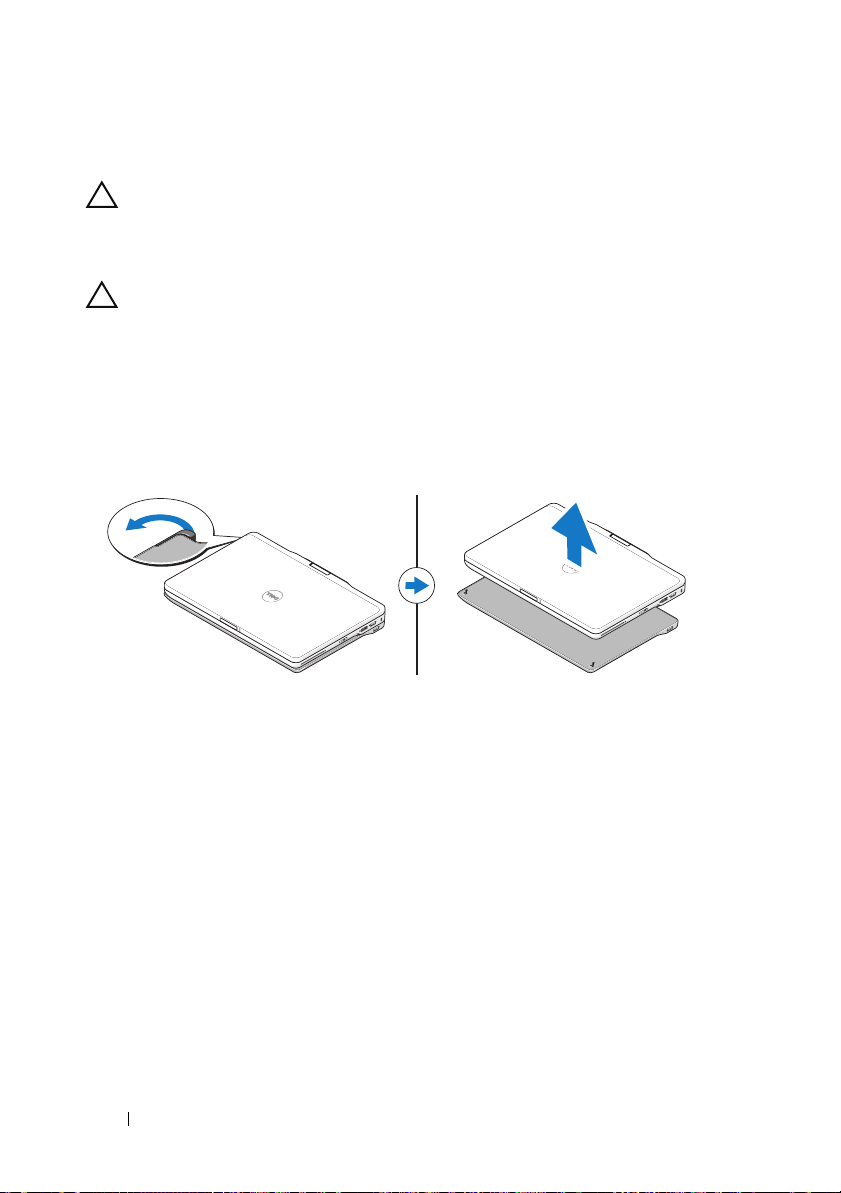
Uw tablet-pc loskoppelen van de Media Base
WAARSCHUWING: Koppel de tablet-pc nooit los zonder de tablet-pc voor te
bereiden voor het ontkoppelen. Als u loskoppelt voordat u de tablet-pc
voorbereidt, verliest u gegevens en kan de tablet-pc pas na verschillende minuten
weer normaal gebruikt worden, of zelfs helemaal niet meer.
WAARSCHUWING: Indien er zich geen opgeladen accu in het batterijvak van de
tablet-pc bevindt, moet u de tablet-pc afsluiten via het Windows Start-menu en
daarna de tablet-pc loskoppelen. Als u de tablet-pc zonder accu loskoppelt
voordat u deze afsluit, verliest u gegevens en kan de tablet-pc pas na
verschillende minuten weer normaal gebruikt worden.
1
Volg de instructies in "Voordat u uw tablet-pc aan de Media Base koppelt
of loskoppelt" op pagina 20.
2
Trek de ontgrendelingshendel van de tablet-pc naar voren en neem de
tablet-pc van de Media Base.
3
Til de tablet-pc op en schuif hem achter uit de Media Base.
Het optische station uit de Media Base
verwijderen en installeren
Voordat u het optische station verwijdert of installeert, moet u altijd de
volgende stappen volgen:
1
Bewaar en sluit geopende bestanden en programma's, en schakel de tabletpc uit.
2
Koppel de Media Base los (zie "Uw tablet-pc loskoppelen van de Media
Base" op pagina 22).
22 Media Base
Page 25
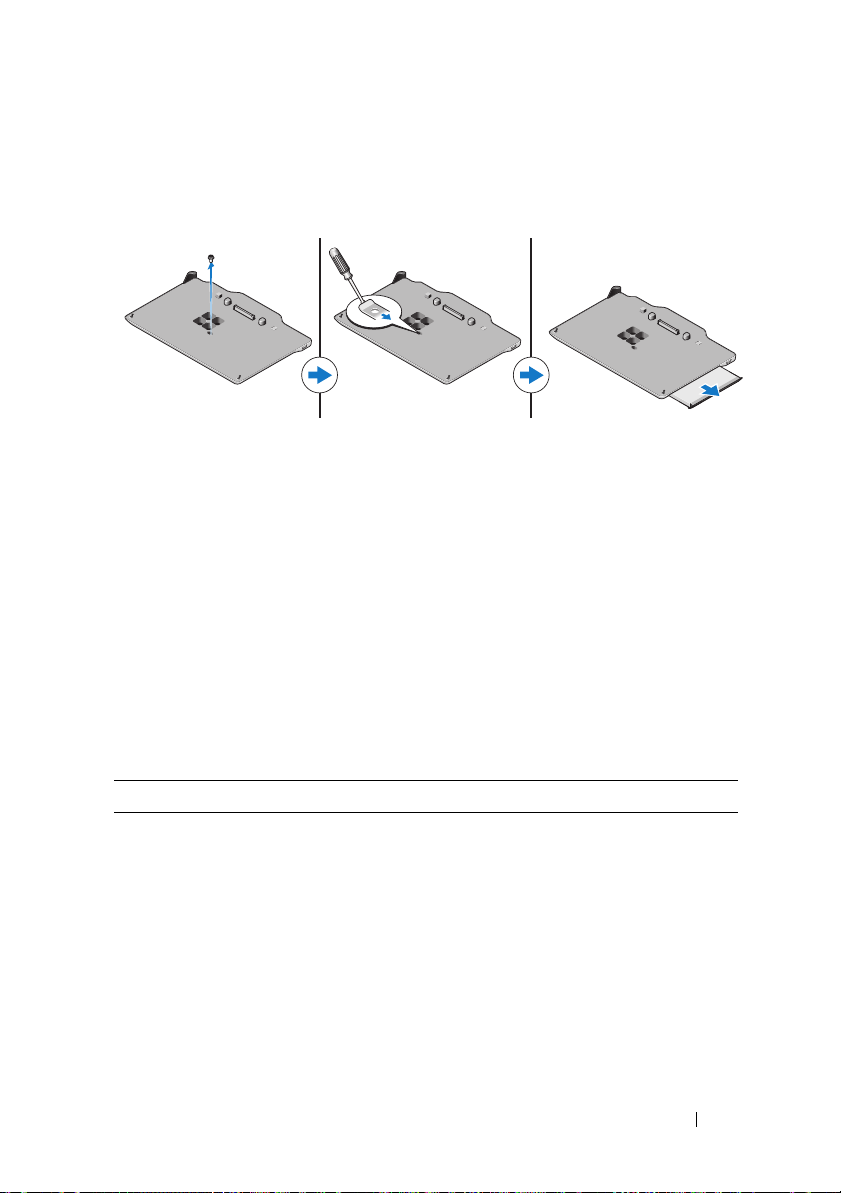
Het optisch station verwijderen
U verwijdert het optische station als volgt:
1
Verwijder de schroef waarmee het optische station aan de onderzijde van
de Media Base is bevestigd.
2
Gebruik een schroevendraaier om het station uit de mediabay te schuiven.
Het optisch station installeren
Het optische station plaatsen:
1
Steek het optische station in de mediabay op de Media Base.
2
Breng de borgschroef weer aan waarmee het optische station op zijn plaats
wordt gehouden.
Specificaties van de Media Base
Fysieke specificaties
Hoogte
Zonder pootjes
Met pootjes
Breedte 292,40 mm
Diepte 191,50 mm
Gewicht 530 g
14,75 mm
16,25 mm
Media Base 23
Page 26
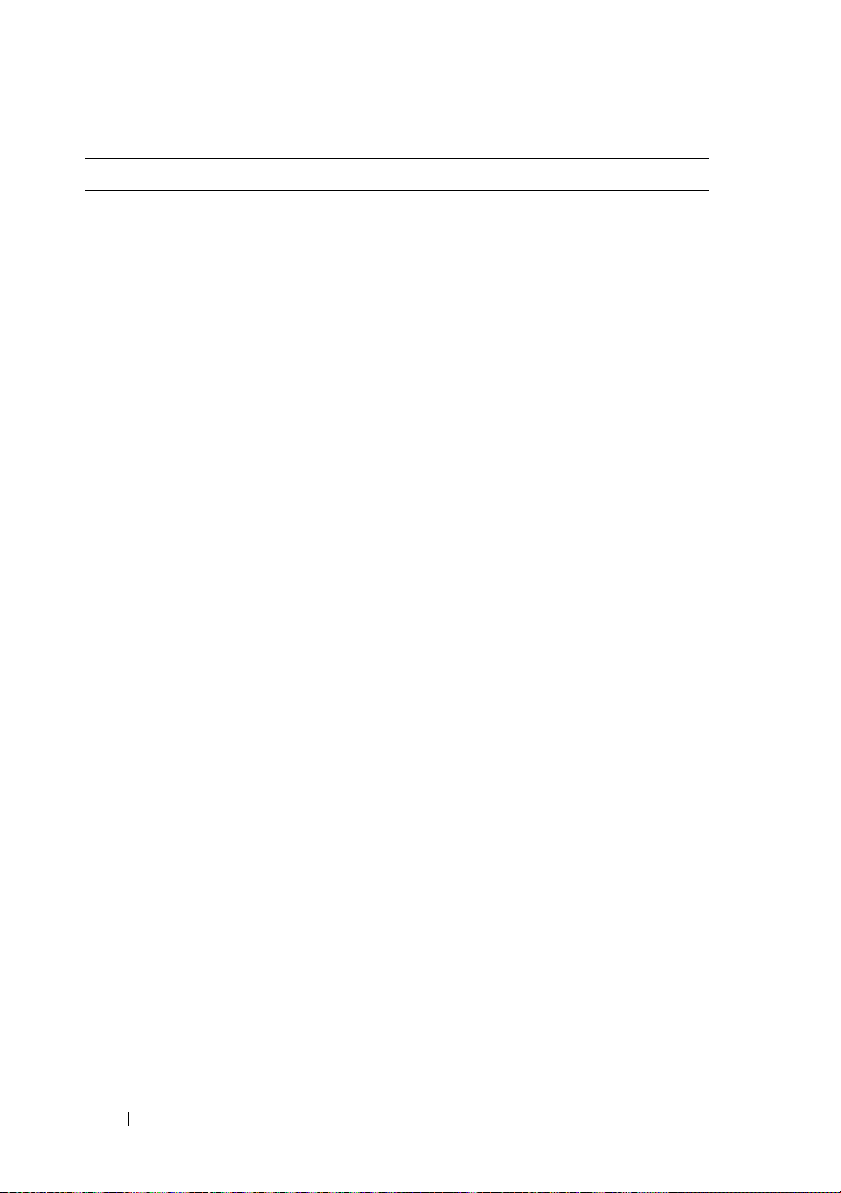
Poorten en aansluitingen
USB twee 4-pins USB 2.0-poorten
Gegevenskoppeling 144-pins connector
Meer informatie en bronnen
Zie de documenten over veiligheid en regelgeving die bij de computer zijn geleverd en ook de
website over het naleven van regelgeving op www.dell.com/regulatory_compliance voor meer
informatie over:
• Beste veiligheidsmaatregelen
• Garantie
• Algemene voorwaarden
• Certificering
• Ergonomie
Gebruiksrechtovereenkomstt
24 Media Base
Page 27
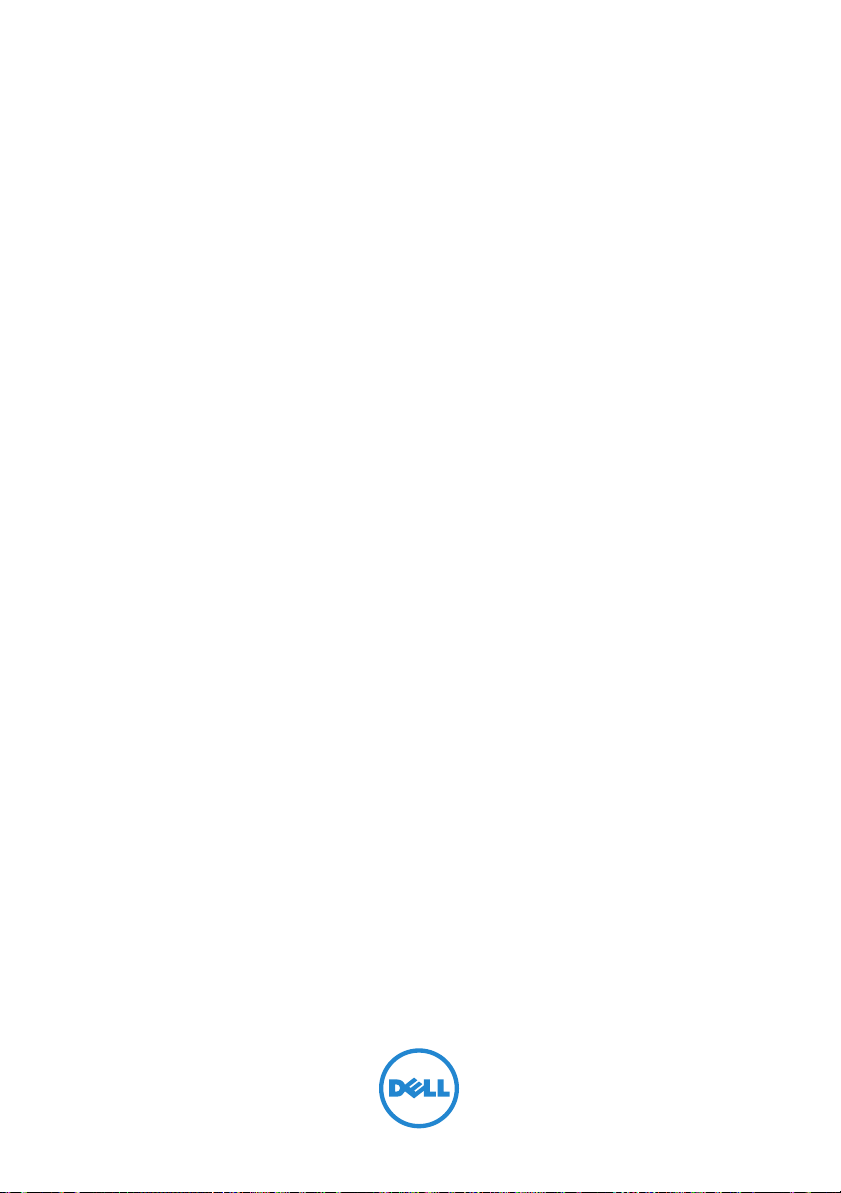
Dell Latitude XT3 -liitäntäalusta
Määräysten mukainen malli: K01S
Määräysten mukainen tyyppi: K01S001
Page 28
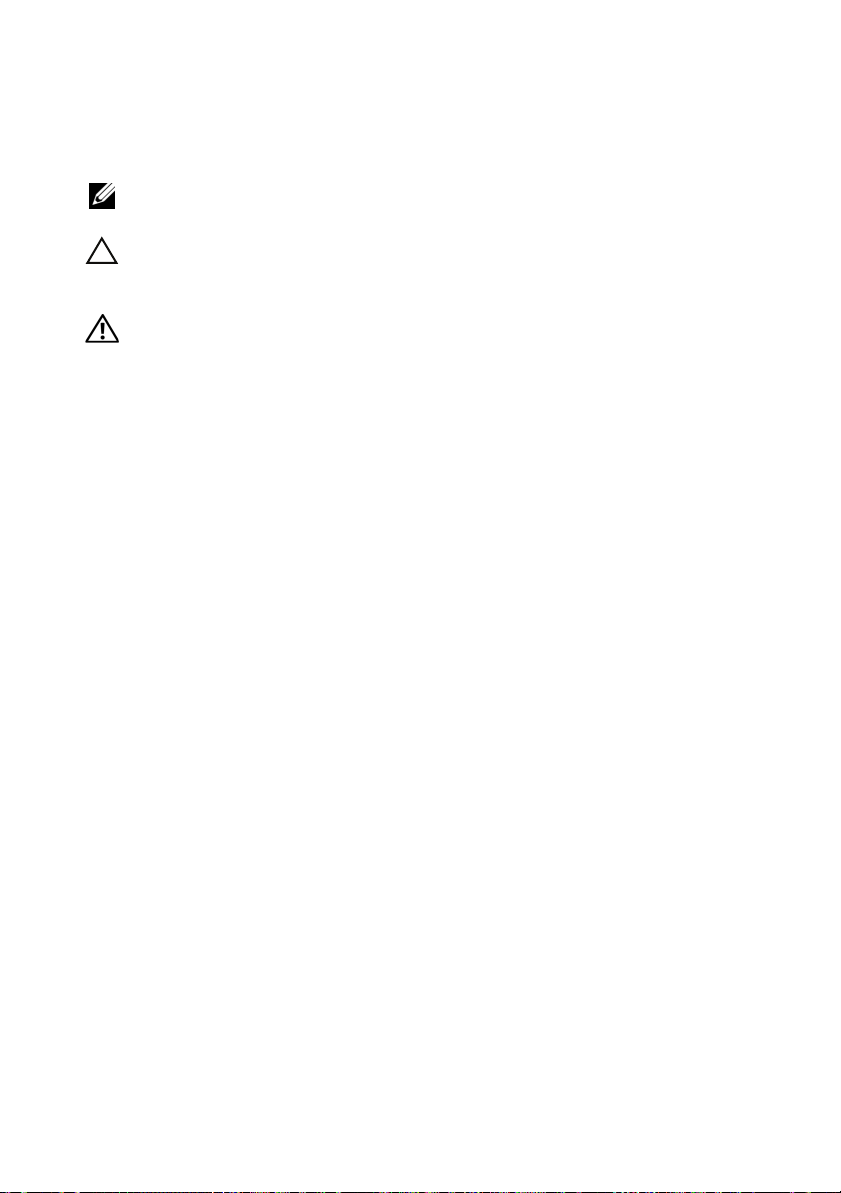
Huomautukset, tärkeät huomautukset ja varoitukset
HUOMAUTUS: HUOMAUTUKSET ovat tärkeitä tietoja, joiden avulla voit käyttää
tietokonetta entistä paremmin.
VAARA: MUISTUTUKSET ovat varoituksia tilanteista, joissa laitteisto voi vahingoittua
tai joissa tietoja voidaan menettää. Niissä kerrotaan myös, miten nämä tilanteet
voidaan välttää.
VAROITUS: VAROITUKSET kertovat tilanteista, joihin saattaa liittyä
omaisuusvahinkojen, loukkaantumisen tai kuoleman vaara.
____________________
Tämän asiakirjan tiedot voivat muuttua ilman erillistä ilmoitusta.
© 2011 Dell Inc. Kaikki oikeudet pidätetään.
Tämän tekstin kaikenlainen kopioiminen ilman Dell Inc:n kirjallista lupaa on jyrkästi kielletty.
Tekstissä käytetyt tavaramerkit: Dell™, DELL-logo ja Latitude™ ovat Dell Inc:n tavaramerkkejä.
Microsoft®, Windows® ja Windows Vista® ovat Microsoft Corporationin rekisteröityjä tavaramerkkejä
Yhdysvalloissa ja muissa maissa.
Muut tässä julkaisussa mahdollisesti käytetyt tavaramerkit ja tuotenimet viittaavat joko merkkien ja nimien
haltijoihin tai näiden tuotteisiin. Dell Inc. kieltää omistusoikeuden muihin kuin omiin tavaramerkkeihinsä
ja tuotemerkkeihinsä.
2011 - 05 P/N N6RF2 Versio A00
Page 29
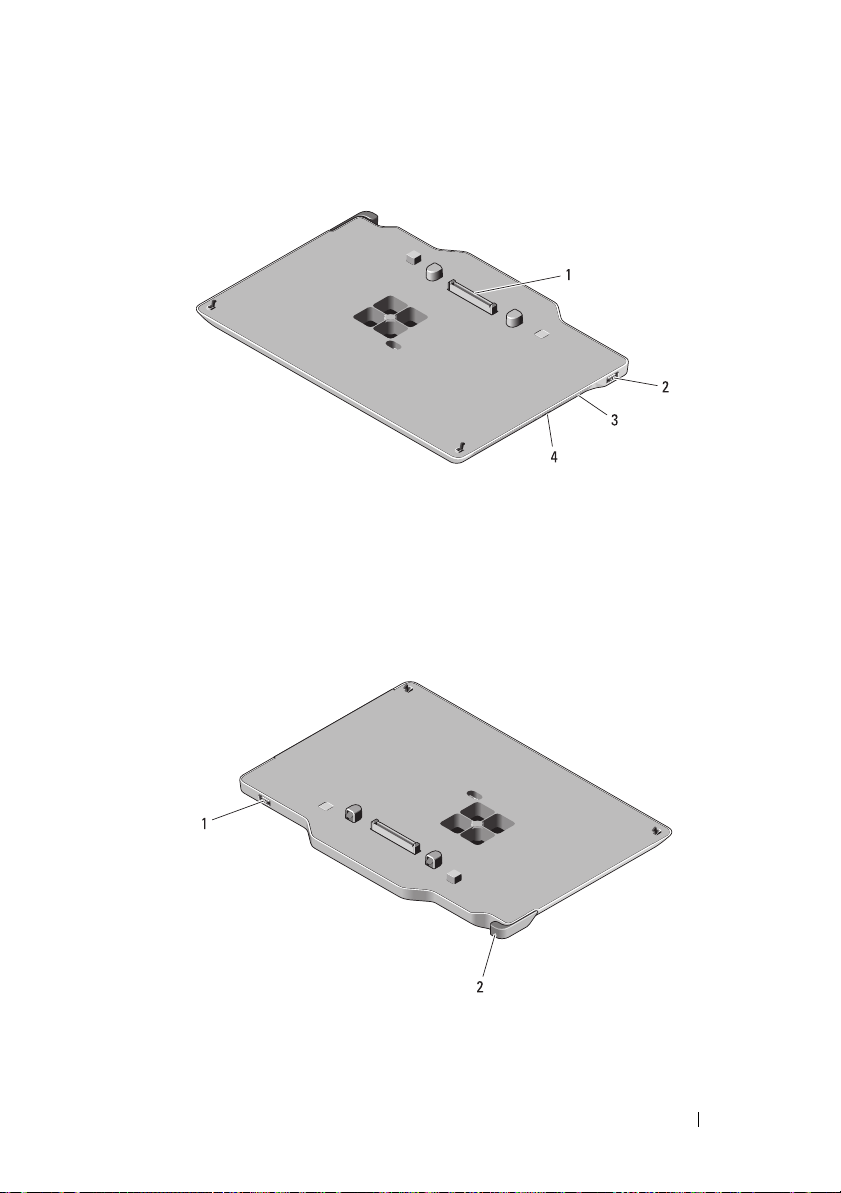
Liitäntäalusta
Näkymä ylhäältä ja oikealta
1 telakointiliitin 2 USB-liitin
3 optinen asema 4 optisen aseman poistopainike
Näkymä takaa ja vasemmalta
1 USB-liitin 2 Tablet-PC-tietokoneen vapautussalpa
Liitäntäalusta 27
Page 30
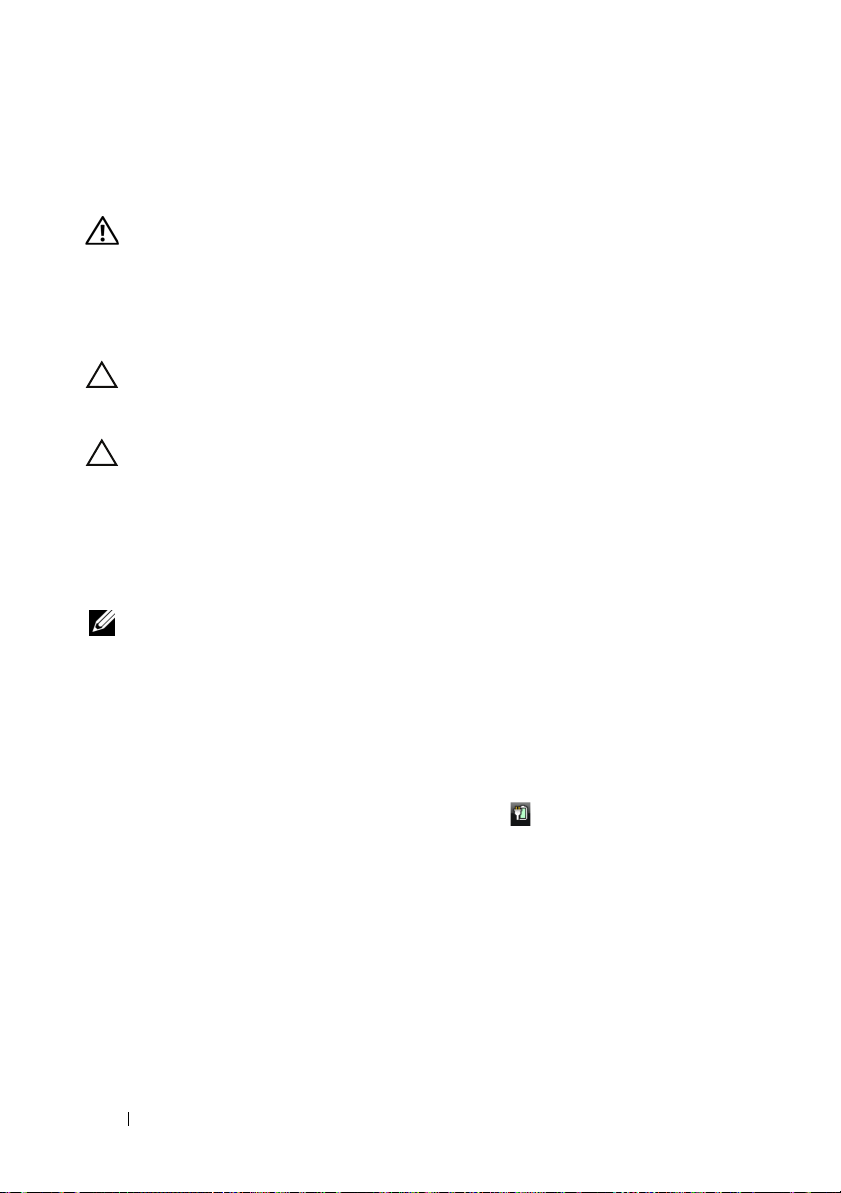
Ennen Tablet-tietokoneen kytkemistä
liitäntäalustaan tai irrottamista siitä
VAROITUS: Jos jatkojohdossa on monipistorasia, kytke verkkolaitteen johto
huolellisesti monipistorasiaan. Joissakin johdoissa liitin on mahdollista kytkeä
väärin. Liitäntäalustalle saattaa vahingoittua pysyvästi, jos virtajohdon liitin
kytketään väärin. Lisäksi aiheutuu sähköiskun tai tulipalon vaara. Varmista, että
virtakaapelin liittimen maadoitusliitin on laitettu jatkojohdon
maadoituskontaktiin.
VAARA: Käytä Latitude™ XT3 -liitäntäalustaa vain Latitude XT3:n kanssa.
Liitäntäalustan käyttäminen aiempien Dell-tietokonemallien kanssa voi
vahingoittaa liitäntäalustaa tai Tablet-PC-tietokonetta.
VAARA: Jos Tablet-PC-tietokoneen akkupaikassa ei ole ladattua akkua, sinun on
sammutettava Tablet-PC-tietokone Windowsin Käynnistä-valikon kautta ja
irrotettava sitten Tablet-PC-tietokone alustasta. Jos irrotat Tablet-PC-tietokoneen
ilman akkua sammuttamatta sitä ensin, menetät tietoja, eikä Tablet-PC-tietokone
ehkä pysty jatkamaan normaalia toimintaa moneen minuuttiin.
Ennen Tablet-tietokoneen kytkemistä tai irrottamista
HUOMAUTUS: Jos asennat käyttöjärjestelmän uudelleen, viimeistele asetukset,
ennen kuin kytket Tablet-PC-tietokoneen liitäntäalustaan.
• Tallenna ja sulje kaikki avoimet tiedostot ja poistu kaikista avoimista
ohjelmista.
• Määritä Tablet-PC-tietokoneen virranhallinta-asetukset sen
varmistamiseksi, että Tablet-PC-tietokone ei siirry lepotilaan tai
valmiustilaan, kun näyttö suljetaan (lasketaan):
a
Napsauta ilmaisinalueen Windowsin
tulee
b
c
Virranhallinnan
Valitse
Lisää virranhallinta-asetuksia
Valitse
Kun suljen kannen
ponnahdusikkuna.
-pudotusvalikosta
Virta
.
-kuvaketta
. Näyttöön
Älä tee mitään.
28 Liitäntäalusta
Page 31

Tablet-PC-tietokoneen kytkeminen
liitäntäalustaan
VAARA: Jos olet kytkemässä Tablet-PC-tietokonetta alustaan ensimmäistä
kertaa, tee ennen jatkamista toimet, jotka on kuvattu kohdassa "Ennen Tablettietokoneen kytkemistä liitäntäalustaan tai irrottamista siitä" sivulla 28.
1
Noudata kohdassa "Ennen Tablet-tietokoneen kytkemistä liitäntäalustaan
tai irrottamista siitä" sivulla 28 esitettyjä ohjeita.
2
Jos olet kytkemässä Tablet-PC-tietokonetta liitäntäalustaan ensimmäistä
kertaa, varmista, että Tablet-PC on sammutettu.
3
Kohdista Tablet-PC-tietokone liitäntäalustan takareunan myötäisesti ja
laske Tablet-PC-tietokone liitäntäalustaan.
1
2
1 Tablet-PC-tietokone 2 liitäntäalusta
4
Paina Tablet-PC-tietokone alas liitäntäalustaan, kunnes kuulet
napsahduksen ja Tablet-PC-tietokone on tukevasti paikallaan.
5
Käynnistä Tablet-PC-tietokone.
Käyttöjärjestelmä tunnistaa liitäntäalustan.
Liitäntäalusta 29
Page 32

Tablet-PC-tietokoneen irrottaminen
liitäntäalustasta
VAARA: Älä koskaan irrota Tablet-PC-tietokonetta alustasta ennen kuin olet
valmistellut Tablet-PC-tietokoneen irrottamista varten. Jos irrotat Tablet-PCtietokoneen irrottautumiseen varautumatta, menetät tietoja ja Tablet-PC-tietokone
ei ehkä pysty jatkamaan normaalia toimintaa moneen minuuttiin, jos ollenkaan.
VAARA: Jos Tablet-PC-tietokoneen akkupaikassa ei ole ladattua akkua, sinun on
sammutettava Tablet-PC-tietokone Windowsin Käynnistä-valikon kautta ja
irrotettava sitten Tablet-PC-tietokone alustasta. Jos irrotat Tablet-PC-tietokoneen
ilman akkua sammuttamatta sitä ensin, menetät tietoja, eikä Tablet-PC-tietokone
ehkä pysty jatkamaan normaalia toimintaa moneen minuuttiin.
1
Noudata kohdassa "Ennen Tablet-tietokoneen kytkemistä liitäntäalustaan
tai irrottamista siitä" sivulla 28 esitettyjä ohjeita.
2
Vedä Tablet-PC-tietokoneen vapautussalpaa Tablet-PC-tietokoneen
irrottamiseksi liitäntäalustasta.
3
Nosta Tablet-PC-tietokonetta ylöspäin ja liu'uta sitä ulos liitäntäalustan
takaosaa kohden.
Optisen aseman irrottaminen liitäntäalustasta ja
asettaminen siihen
Tee aina seuraavat toimenpiteet, ennen kuin irrotat optisen aseman
liitäntäalustasta tai asetat sen siihen:
1
Tallenna ja sulje kaikki avoimet tiedostot tai ohjelmat ja sammuta sitten
Tablet-PC-tietokone.
30 Liitäntäalusta
Page 33

2
Irrota liitäntäalusta (lisätietoja:?"Tablet-PC-tietokoneen irrottaminen
liitäntäalustasta" sivulla 30).
Optisen aseman irrottaminen
Optisen aseman irrottaminen:
1
Irrota ruuvi, jolla optinen asema on kiinnitetty liitäntäalustaan.
2
Käytä ruuvimeisseliä aseman liu'uttamiseen ulos mediapaikasta.
Optisen aseman asentaminen
Asenna optinen asema:
1
Asenna optinen asema liitäntäalustan mediapaikkaan.
2
Aseta kiinnitysruuvi, joka pitää optista asemaa paikallaan.
Liitäntäaseman tekniset tiedot
Fyysiset ominaisuudet
Korkeus:
Ilman jalkoja
Jalkojen kanssa
Leveys 292,40 mm
Pituus 191,50 mm
Paino 530 g
14,75 mm
16,25 mm
Liitäntäalusta 31
Page 34

Portit ja liittimet
USB-liittimet kaksi 4-nastaista USB 2.0 -yhteensopivaa
liitintä
Telakointi 144-nastainen liitin
Lisätiedot ja -resurssit
Lisätietoja on tietokoneen mukana tulleissa ja säädösten noudattamissivustolla
www.dell.com/regulatory_compliance olevissa turvallisuus- ja säädösjulkaisuissa:
• Parhaat turvallisuuskäytännöt
•Takuu
•Ehdot
• Säädönmukaisuustodistus
• Ergonomia
Loppukäyttäjän lisenssisopimus
32 Liitäntäalusta
Page 35

Station d'accueil Dell Latitude XT3
Mode réglementaire : K01S
Type réglementaire : K01S001
Page 36

Remarques, précautions et avertissements
REMARQUE : Une REMARQUE indique une information importante qui peut vous aider
à mieux utiliser votre ordinateur.
PRÉCAUTION : Une PRÉCAUTION vous avertit d'un risque d'endommagement du
matériel ou de perte de données et vous indique comment éviter le problème.
AVERTISSEMENT : Un avertissement signale un risque d'endommagement du
matériel, de blessure corporelle, voire de mort.
____________________
Les informations de ce document sont sujettes à modification sans préavis.
© 2011 Dell Inc. Tours droits réservés.
La reproduction de ces documents de quelque manière que ce soit sans l'autorisation écrite de Dell Inc.
est formellement interdite.
Noms de marques utilisés dans ce texte : Dell™, le logo DELL et Latitude™ sont des marques de
Dell Inc. Microsoft®, Windows® et Wi ndows Vista® sont des marques déposées de Microsoft Corporation
aux États-Unis et dans d'autres pays.
Les autres marques et appellations commerciales utilisées dans ce document font référence aux entités
propriétaires des marques ou des noms de produit. Dell Inc. décline tout intérêt dans l'utilisation des
marques déposées et des noms de marques ne lui appartenant pas.
2011 - 05 P/N N6RF2 Rév. A00
Page 37

Station d'accueil
Vue supérieure droite
1 connecteur d'amarrage 2 connecteur USB
3 lecteur optique 4 bouton d'éjection du lecteur optique
Vue arrière gauche
1 connecteur USB 2 Levier de dégagement du Tablet PC
Station d'accueil 35
Page 38

Avant de connecter ou de déconnecter votre
Tablet PC et la station d'accueil
AVERTISSEMENT : Si vous utilisez une prise multiple, soyez prudent lorsque
vous y raccordez le câble d'alimentation de l'adaptateur CA. Certaines prises
multiples peuvent permettre l'insertion incorrecte d'une prise. L'insertion
incorrecte de la prise de courant peut provoquer un dommage irréparable sur
votre station d'accueil ainsi qu'un risque de choc électrique et/ou d'incendie.
Veillez à bien insérer le contact de mise à la terre de la prise de courant dans le
contact de mise à la terre correspondant de la prise multiple.
PRÉCAUTION : Utilisez la station d'accueil Latitude™ XT3 uniquement avec
votre Latitude XT3. Si vous utilisez une station d'accueil d'un ancien modèle
d'ordinateur Dell, vous risquez d'endommager la station d'accueil ou le Tablet PC.
PRÉCAUTION : Si le Tablet PC n'a pas de batterie chargée dans la baie de
batterie, vous devez l'éteindre depuis le menu Démarrer de Windows puis
l'enlever de la station d'accueil. Si vous déconnectez le Tablet PC sans batterie
avant de l'éteindre, vous perdrez des données et le Tablet PC risque de ne pas
fonctionner normalement pendant plusieurs minutes.
Avant de connecter ou de déconnecter votre Tablet PC
REMARQUE : Si vous réinstallez le système d'exploitation, procédez à la
configuration avant de connecter le Tablet PC à la station d'accueil.
• Enregistrez et fermez tous les fichiers et quittez tous les programmes.
• Définissez les paramètres de gestion de l'alimentation électrique de votre
Tablet PC afin qu'il n'entre pas en mode veille ou veille prolongée lorsque
vous fermez (abaissez) l'écran :
a
Cliquez sur l'
notification pour afficher la fenêtre contextuelle de l'icône
Alimentation
b
Cliquez sur
c
Dans le menu déroulant
couvercle)
icône
Alimentation
de Windows dans la zone de
.
More power options (plus d'options d'alimentation)
When I close the lid (Lorsque je ferme le
, sélectionnez
Do nothing (Ne rien faire).
.
36 Station d'accueil
Page 39

Connecter votre Tablet PC à la station d'accueil
PRÉCAUTION : Si c'est la première fois que vous amarrez votre Tablet PC,
complétez d'abord les étapes décrites dans « Avant de connecter ou de
déconnecter votre Tablet PC et la station d'accueil », page 36 avant de continuer.
1
Suivez les procédures décrites dans la section « Avant de connecter ou de
déconnecter votre Tablet PC et la station d'accueil », page 36.
2
Si vous amarrez votre Tablet PC à la station d'accueil pour la première fois,
assurez-vous qu'il soit éteint.
3
Alignez l'arrière du Tablet PC avec l'arrière de la station d'accueil, puis
poser le Tablet PC sur la station d'accueil.
1
2
1 Tablet PC 2 station d'accueil
4
Maintenez le Tablet PC sur la station d'accueil jusqu'à ce que le déclic se
fasse et que le Tablet PC soit bien fixé.
5
Allumez le Tablet PC.
Le système d'exploitation reconnaît la station d'accueil.
Station d'accueil 37
Page 40

Déconnecter votre Tablet PC de la station
d'accueil
PRÉCAUTION : Ne déconnectez jamais le Tablet PC de la station d'accueil avant
de l'y avoir préalablement préparé. Si vous déconnectez le Tablet PC sans l'y avoir
préalablement préparé, vous allez perdre des données et le Tablet PC risque de ne
pas reprendre un fonctionnement normal pendant plusieurs minutes, voire plus du
tout.
PRÉCAUTION : Si le Tablet PC n'a pas de batterie chargée dans la baie de
batterie, vous devez l'éteindre depuis le menu Démarrer de Windows puis
l'enlever de la station d'accueil. Si vous déconnectez le Tablet PC sans batterie
avant de l'éteindre, vous perdrez des données et le Tablet PC risque de ne pas
fonctionner normalement pendant plusieurs minutes.
1
Suivez les procédures décrites dans la section « Avant de connecter ou de
déconnecter votre Tablet PC et la station d'accueil », page 36.
2
Tirez le levier de dégagement du Tablet PC vers l'avant afin de
désolidariser le Tablet PC de la station d'accueil.
3
Soulevez le Tablet PC et faites-le glisser vers l'arrière de la station d'accueil.
Enlever et installer le lecteur optique de la
station d'accueil
Avant d'enlever ou d'installer le lecteur optique sur la station d'accueil,
effectuez toujours les opérations suivantes :
Enregistrez et fermez tous les fichiers et programmes, puis éteignez votre
1
Tabl e t P C .
38 Station d'accueil
Page 41

2
Déconnectez la station d'accueil (voir« Déconnecter votre Tablet PC de la
station d'accueil », page 38).
Retrait du lecteur optique
Pour enlever le lecteur optique :
1
Retirez la vis qui fixe le lecteur optique à la baie de média.
2
Utilisez votre tournevis pour ôter le lecteur de la baie de média.
Installation du lecteur optique
Pour installer le lecteur optique :
1
Insérez le lecteur optique dans la baie de média de la station d'accueil.
2
Remplacez la vis de sécurité qui maintient le lecteur optique en place.
Spécifications de la station d'accueil
Caractéristiques physiques
Hauteur :
Sans pieds
Avec pieds
Largeur 292,40 mm (11,51 pouces)
Profondeur 191,50 mm (7,54 pouces)
Poids 530 g (1,7 lb)
14,75 mm (0,58 pouce)
16,25 mm (0,64 pouce)
Station d'accueil 39
Page 42

Ports et connecteurs
USB Deux connecteurs à 4 broches
conformes à la norme USB 2.0
Amarrage Connecteur à 144 broches
Où trouver des informations et des ressources
supplémentaires
Voir les publications de sécurité et réglementaires livrées avec votre ordinateur ainsi que le site de
conformité réglementaire à l'adresse www.dell.com/regulatory_compliance pour plus de détails
sur :
• les meilleures pratiques en matière de sécurité
• Garantie
• les termes et conditions
• la certification réglementaire
• l'ergonomie
Contrat de licence pour utilisateur final
40 Station d'accueil
Page 43

Dell Latitude XT3 Media Base
Vorschriftenmodell: K01S
Vorschriftentyp: K01S001
Page 44

Anmerkungen, Vorsichtshinweise und
Warnhinweise
ANMERKUNG: Eine ANMERKUNG macht auf wichtige Informationen aufmerksam, mit
denen Sie Ihren Computer besser nutzen können.
VORSICHT: Mit VORSICHT wird auf mögliche Schäden an der Hardware oder auf
möglichen Datenverlust hingewiesen und erläutert, wie Sie dieses Problem
vermeiden können.
WARNUNG: Mit WARNUNG wird auf eine potenziell gefährliche Situation
hingewiesen, die zu Sachschäden, Verletzungen oder zum Tod führen kann.
____________________
Die in diesem Dokument enthaltenen Informationen können sich ohne vorherige Ankündigung
ändern.
© 2011 Dell Inc. Alle Rechte vorbehalten.
Die Vervielfältigung dieser Materialien in jeglicher Weise ohne vorherige schriftliche Genehmigung von
Dell Inc. ist strengstens untersagt.
In diesem Text verwendete Marken: Dell™, das DELL Logo und Latitude™ sind Marken von Dell Inc.
Microsoft®, Windows® und Windows Vista® sind eingetragene Marken der Microsoft Corporation in
den USA und anderen Ländern.
Alle anderen in dieser Dokumentation genannten Marken und Handelsbezeichnungen sind Eigentum der
jeweiligen Hersteller und Firmen. Dell Inc. erhebt keinen Anspruch auf Marken und
Handelsbezeichnungen mit Ausnahme der eigenen.
2011 - 05 P/N N6RF2 Rev. A00
Page 45

Media Base
Obere und rechtsseitige Ansicht
1 Docking-Anschluss 2 USB-Anschluss
3 Optisches Laufwerk 4 Auswurftaste für das optische Laufwerk
Ansicht von hinten links
1 USB-Anschluss 2 Tablet PC-Entriegelungshebel
Media Base 43
Page 46

Vor dem An- oder Ausdocken Ihres Tablet PCs an
die bzw. aus der Media Base
WARNUNG: Wenn Sie eine Mehrfach-Steckerleiste verwenden, gehen Sie beim
Anschließen des Netzadapterkabels an die Steckerleiste mit besonderer Sorgfalt
vor. In einige Steckerleisten können Stecker auch falsch eingesteckt werden.
Dadurch könnte die Media Base irreparabel beschädigt werden. Außerdem
besteht Stromschlag- sowie Brandgefahr. Stellen Sie sicher, dass der
Erdungskontakt am Netzstecker in den entsprechenden Kontakt der Steckerleiste
eingesteckt ist.
VORSICHT: Verwenden Sie die Latitude™ XT3 Media Base nur mit Ihrem Latitude
XT3. Wenn Sie die Media Base eines älteren Computermodells von Dell
verwenden, können Media Base oder Tablet PC beschädigt werden.
VORSICHT: Wenn Ihr Tablet PC nicht über einen geladenen Akku verfügt, müssen
Sie den Tablet PC über das Start-Menü von Windows herunterfahren, bevor Sie ihn
ausdocken. Wenn Sie den Tablet PC ohne Akku ausdocken, ohne ihn vorher
herunterzufahren, müssen Sie mit Datenverlust rechnen, und der Tablet PC ist
möglicherweise für mehrere Minuten nicht mehr in der Lage, in den normalen
Betriebszustand zurückzukehren.
Vor dem An- oder Ausdocken Ihres Tablet PCs
ANMERKUNG: Wenn Sie das Betriebssystem neu installieren, beenden Sie das
Setup, bevor Sie den Tablet PC an die Media Base andocken.
• Speichern und schließen Sie alle geöffneten Dateien und beenden Sie alle
geöffneten Programme.
• Legen Sie die Einstellungen für die Energieverwaltung fest, um
sicherzustellen, dass der Tablet PC nicht in den Energiespar- oder
Standbymodus oder in den Ruhezustand versetzt wird, wenn Sie das
Display schließen (herunterklappen):
a
Klicken Sie im Infobereich auf das
Energieoptionen
b
Klicken Sie auf
c
Wählen Sie im Dropdown-Menü
Option
Nichts unternehmen.
, um das entsprechende
Weitere Energieoptionen
Windows Symbol
Popup-Fenster
für die
anzuzeigen.
.
Beim Schließen des Deckels
die
44 Media Base
Page 47

Andocken Ihres Tablet PCs an die Media Base
VORSICHT: Wenn Sie Ihren Tablet PC zum ersten Mal andocken, führen Sie vor
dem Fortfahren die in „Vor dem An- oder Ausdocken Ihres Tablet PCs an die bzw.
aus der Media Base“ auf Seite 44 beschriebenen Schritte aus.
1
Befolgen Sie die Anweisungen unter „Vor dem An- oder Ausdocken Ihres
Tablet PCs an die bzw. aus der Media Base“ auf Seite 44.
2
Wenn Sie Ihren Tablet PC zum ersten Mal mit der Media Base verbinden,
stellen Sie sicher, dass er ausgeschaltet ist.
3
Richten Sie die Rückseite Ihres Tablet PCs an der Rückseite der Media
Base aus und verbinden Sie dann den Tablet PC mit der Media Base.
1
2
1 Tablet PC 2 Media Base
4
Drücken Sie den Tablet PC auf die Media Base, bis Sie ein Klicken hören
und der Tablet PC fest aufliegt.
5
Schalten Sie den Tablet PC an.
Die Media Base wird vom Betriebssystem erkannt.
Media Base 45
Page 48

Ausdocken Ihres Tablet PCs aus der Media Base
VORSICHT: Docken Sie den Tablet PC niemals aus, ohne zuvor die
entsprechenden Schritte auszuführen. Andernfalls müssen Sie mit Datenverlust
rechnen, und der Tablet PC ist möglicherweise für die Dauer von mehreren
Minuten oder überhaupt nicht mehr in der Lage, in den normalen Betriebszustand
zurückzukehren.
VORSICHT: Wenn Ihr Tablet PC nicht über einen geladenen Akku verfügt, müssen
Sie den Tablet PC über das Start-Menü von Windows herunterfahren, bevor Sie ihn
ausdocken. Wenn Sie den Tablet PC ohne Akku ausdocken, ohne ihn vorher
herunterzufahren, müssen Sie mit Datenverlust rechnen, und der Tablet PC ist
möglicherweise für mehrere Minuten nicht mehr in der Lage, in den normalen
Betriebszustand zurückzukehren.
1
Befolgen Sie die Anweisungen unter „Vor dem An- oder Ausdocken Ihres
Tablet PCs an die bzw. aus der Media Base“ auf Seite 44.
2
Ziehen Sie den Entriegelungshebel des Tablet PCs nach vorne, um Tablet
PC und Media Base zu trennen.
3
Heben Sie den Tablet PC an und schieben Sie ihn in Richtung der
Rückseite der Media Base heraus.
Installieren und Entfernen des optischen
Laufwerks aus der Media Base
Führen Sie vor dem Installieren oder Entfernen des optischen Laufwerks aus
der Media Base stets die folgenden Schritte aus:
1
Speichern und schließen Sie alle offenen Dateien oder Programme und
schalten Sie den Tablet PC aus.
46 Media Base
Page 49

2
Docken Sie die Media Base aus (siehe „Ausdocken Ihres Tablet PCs aus
der Media Base“ auf Seite 46).
Entfernen des optischen Laufwerks
So entfernen Sie das optische Laufwerk:
1
Entfernen Sie die Schraube, die das optische Laufwerk mit der Media Base
verbindet.
2
Verwenden Sie Ihren Schraubenzieher, um das Laufwerk aus dem
Medienschacht zu schieben.
Installieren des optischen Laufwerks
So installieren Sie das optische Laufwerk:
1
Setzen Sie das optische Laufwerk in den Medienschacht der Media Base
ein.
2
Setzen Sie die Schraube ein, mit der das optische Laufwerk befestigt wird.
Media Base – Spezifikationen
Abmessungen und Gewicht
Höhe:
Ohne Füße
Mit Füßen
Breite 292,40 mm (11,51 Zoll)
Tiefe 191,50 mm (7,54 Zoll)
14,75 mm (0,58 Zoll)
16,25 mm (0,64 Zoll)
Media Base 47
Page 50

Abmessungen und Gewicht
Gewicht 530 g (1,7 lbs)
Ports und Anschlüsse
USB Zwei 4-polige USB 2.0-konforme
Anschlüsse
Docking 144-poliger Anschluss
Weitere Informationen und Ressourcen
Weitere Informationen zu folgenden Themen finden Sie in den Dokumenten mit
Sicherheitshinweisen und Betriebsbestimmungen im Lieferumfang Ihres Computers sowie auf
der Homepage zur Einhaltung gesetzlicher Vorschriften unter
www.dell.com/regulatory_compliance:
• Bestmögliche Einhaltung der Sicherheitsbestimmungen
• Garantie
• Verkaufs- und Lieferbedingungen
• Kontrollzertifikat
• Ergonomie
Endbenutzer-Lizenzvereinbarung
48 Media Base
Page 51

Base per supporti multimediali Dell
Latitude XT3
Modalità normativa: K01S
Tipo normativo: K01S001
Page 52

Note, messaggi di Attenzione e Avvertenze
NOTA: una nota indica informazioni importanti che contribuiscono a migliorare
l'utilizzo del computer.
ATTENZIONE: un messaggio di ATTENZIONE indica un danno potenziale
all'hardware o perdita di dati e spiega come evitare il problema.
AVVERTENZA: un messaggio di AVVERTENZA indica un potenziale rischio di danni
materiali, lesioni personali o morte.
____________________
Le informazioni contenute nel presente documento sono soggette a modifiche senza preavviso.
© 2011 Dell Inc. Tutti i diritti riservati.
È severamente vietata la riproduzione di questi materiali, con qualsiasi strumento, senza l'autorizzazione
scritta di Dell Inc.
Marchi commerciali utilizzati nel presente documento: Dell™, il logo DELL e Latitude™ sono marchi
commerciali di Dell Inc. Microsoft®, Windows® e Windows Vista® sono marchi registrati di Microsoft
Corporation negli Stati Uniti e in altri paesi.
Altri marchi e nomi commerciali possono essere utilizzati in questo documento sia in riferimento alle
aziende che ne rivendicano il marchio e i nomi che ai prodotti stessi. Dell Inc. nega qualsiasi partecipazione
di proprietà relativa a marchi e nomi depositati diversi da quelli di sua proprietà.
2011 - 05 P/N N6RF2 Rev. A00
Page 53

Base per supporti multimediali
Vista superiore e da destra
1 connettore di inserimento
nell'alloggiamento di espansione
3 unità ottica 4 pulsante di espulsione dell'unità ottica
2 connettore USB
Vista posteriore e da sinistra
1 connettore USB 2 leva di sblocco del Tablet PC
Base per supporti multimediali 51
Page 54

Prima di agganciare o sganciare il Tablet PC
dalla base per supporti multimediali
AVVERTENZA: Se si sta usando una presa multipla, fare attenzione mentre si
inserisce il cavo di alimentazione dell'adattatore c.a. nella presa multipla. Alcune
prese multiple potrebbero non consentire l'inserimento corretto della spina.
L'inserimento non corretto della spina può causare danni permanenti alla base per
supporti multimediali, nonché il rischio di scosse elettriche e/o incendi.
Accertarsi che il polo di messa a terra della spina sia inserito nel corrispondente
foro di contatto di messa a terra della presa multipla.
ATTENZIONE: Utilizzare la base per supporti multimediali Latitude™ XT3 solo
con il Latitude XT3. Se si utilizza una base per supporti multimediali per modelli di
computer Dell precedenti si potrebbe danneggiare la base o il Tablet PC.
ATTENZIONE: Se la batteria del Tablet PC non è carica, prima di sganciarlo è
necessario spegnerlo utilizzando il menu Start di Windows, altrimenti si
verificherà una perdita di dati e il Tablet PC potrebbe non essere in grado di
riprendere il normale funzionamento per alcuni minuti.
Prima di agganciare o sganciare il Tablet PC
NOTA: Se viene reinstallato il sistema operativo, completare l'installazione prima di
agganciare il Tablet PC alla base.
• Salvare e chiudere i file aperti e uscire da tutte le applicazioni in
esecuzione.
• Impostare il risparmio di energia sul Tablet PC in modo che questi non
entri in stato di sospensione o di standby quando si spegne lo schermo:
a
Fare clic sull'
per visualizzare la finestra popup dell'icona
b
Selezionare le
c
Nel menu a discesa
Nessuna azione
icona
Alimentazione
di Windows nell'area Notifica
Alimentazione
opzioni per aumentare l'alimentazione
Quando viene chiuso il coperchio
).
.
.
, selezionare
52 Base per supporti multimediali
Page 55

Aggancio del Tablet PC alla base per supporti
multimediali
ATTENZIONE: Se il Tablet PC viene agganciato per la prima volta, eseguire la
procedura descritta in "Prima di agganciare o sganciare il Tablet PC dalla base
per supporti multimediali" a pagina 52, prima di continuare.
1
Seguire le procedure in descritte in "Prima di agganciare o sganciare il
Tablet PC dalla base per supporti multimediali" a pagina 52.
2
Se è la prima volta che il Tablet PC viene agganciato alla base, verificare
che questo sia spento .
3
Allineare la parte posteriore del Tablet PC alla parte posteriore della base
per supporti multimediali e accostare il Tablet PC alla base.
1
2
1 Tablet PC 2 base per supporti multimediali
4
Poggiare il Tablet PC sulla base e spingere finché non viene emesso uno
scatto che indica che il Tablet PC è in posizione.
5
Accendere il Tablet PC.
Il sistema operativo riconoscerà la base per supporti multimediali.
Base per supporti multimediali 53
Page 56

Sganciamento del Tablet PC dalla base per
supporti multimediali
ATTENZIONE: Non sganciare mai il Tablet PC senza un'adeguata preparazione
allo sganciamento. In caso contrario si verificherà in una perdita di dati e il Tablet
PC potrebbe non essere in grado di riprendere il normale funzionamento per alcuni
minuti o per sempre.
ATTENZIONE: Se la batteria del Tablet PC non è carica, prima di sganciarlo è
necessario spegnerlo utilizzando il menu Start di Windows, altrimenti si
verificherà una perdita di dati e il Tablet PC potrebbe non essere in grado di
riprendere il normale funzionamento per alcuni minuti.
1
Seguire le procedure in descritte in "Prima di agganciare o sganciare il
Tablet PC dalla base per supporti multimediali" a pagina 52.
2
Spingere la leva di sblocco del Tablet PC in avanti per sganciare il Tablet
PC dalla base.
3
Sollevare il Tablet PC ed estrarlo dalla parte posteriore della base.
Rimozione e installazione dell'unità ottica dalla
base per supporti multimediali
Prima di rimuovere o installare l'unità ottica dalla base per supporti
multimediali, attenersi sempre alla seguente procedura:
1
Salvare e chiudere i file e le applicazioni in esecuzione, quindi spegnere il
Tabl e t P C .
54 Base per supporti multimediali
Page 57

2
Sganciare la base per supporti multimediali (consultare la sezione
"Sganciamento del Tablet PC dalla base per supporti multimediali" a
pagina 54).
Rimozione dell’unità ottica
Per rimuovere l'unità ottica:
1
Rimuovere la vite che fissa l'unità ottica alla base per supporti
multimediali.
2
Utilizzare il cacciavite per estrarre l'unità dall'alloggiamento.
Installazione dell'unità ottica
Per Installare l'unità ottica:
1
Inserire l'unità ottica nell'apposito alloggiamento sulla base per supporti
multimediali.
2
Inserire la vite di fissaggio che blocca l'unità ottica in posizione.
Specifiche della base per supporti multimediali
Caratteristiche fisiche
Altezza:
Senza piedini
Con piedini
Larghezza 292,40 mm
Profondità 191,50 mm
14,75 mm
16,25 mm
Base per supporti multimediali 55
Page 58

Caratteristiche fisiche
Peso 530 g
Porte e connettori
USB due connettori compatibili con USB 2.0
a 4 piedini
Inserimento connettore a 144 piedini
Ulteriori informazioni e risorse
Consultare i documenti relativi alla sicurezza e alle normative spediti insieme al computer, e
visitare il sito Web della Regulatory Compliance all'indirizzo
www.dell.com/regulatory_compliance per maggior informazioni su:
• Procedure per la sicurezza consigliate
• Garanzia
• Termini e condizioni
• Certificazione normativa
• Ergonomia
Contratto di licenza con l'utente finale
56 Base per supporti multimediali
Page 59

Dell Latitude XT3 postolje za laptop
računar
Regulatorni model: K01S
Regulatorni tip: K01S001
Page 60

Napomene, oprezi i upozorenja
NAPOMENA: NAPOMENA ukazuje na važne informacije koje vam pomažu
da na bolji način iskoristite računar.
OPREZ: OPREZ ukazuje na moguće oštećenje hardvera ili gubitak
podataka i objašnjava na koji način da izbjegnete problem.
UPOZORENJE: UPOZORENJE ukazuje na moguće oštećenje imovine,
tjelesne povrede ili smrt.
____________________
Informacije u ovom dokumentu podložne su promjeni bez obavještenja.
© 2011 Dell Inc. Sva prava zadržana.
Reprodukovanje ovog materijala na bilo koji način bez pismene dozvole kompanije Dell Inc. je izričito
zabranjeno.
Zaštitni znakovi koji se koriste u ovom tekstu: Dell™, DELL logotip i Latitude™ su zaštitni znakovi
kompanije Dell Inc. Microsoft®, Windows® i Windows Vista® su registrovani zaštitni znakovi korporacije
Microsoft u SAD i drugim zemljama.
Drugi zaštitni znakovi i zaštitna imena možda će se koristiti u ovoj publikaciji kao referenca na pravna
lica koja polažu prava na zaštitne znakove i imena ili njihove proizvode. Kompanija Dell Inc. poriče bilo
kakav vlasnički interes nad zaštitnim znakovima i zaštitnim imenima, osim nad sopstvenim.
2011 - 05 Broj dela N6RF2 Rev. A00
Page 61

Postolje za laptop računar
Prikaz sa gornje i desne strane
1 priključak baze 2 USB priključak
3 optička jedinica 4 dugme za izbacivanje na optičkoj jedinici
Prikaz sa zadnje i lijeve strane
1 USB priključak 2 Ručica za oslobađanje tablet računara
Postolje za laptop računar 59
Page 62

Prije postavljanja tablet računara na
postolje ili odvajanja sa njega
UPOZORENJE: Ukoliko koristite produžni kabl sa više utičnica,
budite oprezni prilikom uključivanja kabla za napajanje adaptera
naizmjenične struje u produžni kabl. Neki produžni kablovi mogu da
vam omoguće da nepravilno umetnete priključak. Nepravilno
umetanje priključka za napajanje može da dovede do trajnih oštećenja
postolja, kako i strujnog udara i/ili požara. Postarajte se da umetnete
jezičak za uzemljenje utikača u odgovarajući kontakt za uzemljenje na
produžnom kablu.
OPREZ: Koristite postolje Latitude™ XT3 samo sa računarom
Latitude XT3. Ukoliko koristite postolje sa starijih modela Dell
računara, možete da oštetite postolje tablet računara.
OPREZ: Ukoliko tablet računar nema napunjenu bateriju u odjeljku,
morate da ugasite tablet računar preko Windows Start menija, a zatim
skinete tablet računar sa postolja. Ako skinete tablet računar bez
baterije prije nego što ga ugasite, izgubićete podatke i tablet računar
možda neće normalno raditi nekoliko minuta.
Prije skidanja tablet računara sa postolja i postavljanja na postolje
NAPOMENA: Ako preinstalirate operativni sistem, dovršite podešavanje
prije postavljanja tablet računara na postolje.
•
Sačuvajte i zatvorite sve otvorene datoteke i izađite iz svih otvorenih
programa.
•
Podesite podešavanja za potrošnju energije tablet računara da biste bili
sigurni da tablet neće ući u stanje spavanja, mirovanja ili hibernacije kada
zatvorite (spustite) ekran:
a
Kliknite na Windows ikonu
biste prikazali iskačući prozor ikone
b
Kliknite na
c
U padajućem meniju
izaberite
More power options
Do nothing
Napajanja
Napajanja
(Još opcija napajanja).
When I close the lid
(Ne radi ništa).
u djelu za obavještenja da
.
(Kada zatvorim poklopac),
60 Postolje za laptop računar
Page 63

Postavljanje tableta na postolje
OPREZ: Ako postavljate tablet na postolje prvi put, obavite sve
korake u odjeljku "Prije postavljanja tablet računara na postolje ili
odvajanja sa njega" na strani 60 prije nego što nastavite.
1
Pratite postupke opisane u odjeljku "Prije postavljanja tablet računara na
postolje ili odvajanja sa njega" na strani 60.
2
Ako po prvi put postavljate računar na postolje, provjerite da li je tablet
isključen.
3
Poravnajte zadnji dio tableta sa zadnjim dijelom postolja i spustite tablet na
postolje.
1
2
1 Tablet računar 2 postolje za laptop računar
4
Pritiskajte tablet računar na postolje dok ne klikne i ne bude čvrsto
postavljen.
5
Uključite tablet računar.
Operativni sistem prepoznaje postolje.
Postolje za laptop računar 61
Page 64

Skidanje tableta sa postolja
OPREZ: Nikada ne skidajte tablet sa postolja bez prethodne pripreme
tableta za skidanje. Ako skinete tablet računar prije nego što ga
pripremite, izgubićete podatke i tablet računar možda neće normalno
raditi nekoliko minuta ako uopšte bude radio.
OPREZ: Ukoliko tablet računar nema napunjenu bateriju u odjeljku,
morate da ugasite tablet računar preko Windows Start menija, a zatim
skinete tablet računar sa postolja. Ako skinete tablet računar bez
baterije prije nego što ga ugasite, izgubićete podatke i tablet računar
možda neće normalno raditi nekoliko minuta.
1
Pratite postupke opisane u odjeljku "Prije postavljanja tablet računara na
postolje ili odvajanja sa njega" na strani 60.
2
Povucite ručicu za oslobađanje tablet računara unaprijed da biste oslobodili
tablet sa postolja.
3
Podignite tablet i povucite ga ka zadnjem dijelu postolja.
Uklanjanje optičke disk jedinice sa
postolja i postavljanje na njega
Prije nego što uklonite optičku disk jedinicu sa postolja ili je postavite na njega,
uvijek uradite sljedeće:
1
Sačuvajte i zatvorite sve otvorene datoteke ili programe i ugasite tablet
računar.
2
Skinite računar sa postolja (pogledajte odjeljak "Skidanje tableta sa postolja"
na strani 62).
62 Postolje za laptop računar
Page 65

Uklanjanje optičke disk jedinice
Da biste uklonili optičku disk jedinicu, postupite na sljedeći način:
1
Uklonite zavrtanj koji pričvršćuje optičku disk jedinicu za postolje.
2
Koristite odvijač da biste izvukli jedinicu iz odjeljka postolja.
Postavljanje optičke disk jedinice
Da biste postavili optičku disk jedinicu, postupite na sljedeći način:
1
Umetnite optičku disk jedinicu u odjeljak na postolju.
2
Vratite pričvrsni zavrtanj koji drži optičku disk jedinicu na mjesto.
Specifikacije postolja
Fizičke karakteristike
Vis ina:
Bez nožica
Sa nožicama
Širina 292,40 mm (11,51 inča)
Dubina 191,50 mm (7,54 inča)
Težina 530 g (1,7 funti)
Portovi i priključci
USB dva 4-pinska priključka kompatibilna sa
Za postavljanje računara 144-pinski priključak
14,75 mm (0,58 inča)
16,25 mm (0,64 inča)
standardom USB 2.0
Postolje za laptop računar 63
Page 66

Pronalaženje dodatnih informacija i
resursa
Pogledajte bezbjednosne i regulatorne publikacije koje su dostavljene sa računarom i veb lokaciju za
regulatornu usaglašenost www.dell.com/regulatory_compliance za više informacija o sljedećim
temama:
• Mjere predostrožnosti
• Garancija
• Odredbe i uslovi
• Regulatorni certifikat
• Ergonomija
Ugovor o licenciranju sa krajnjim korisnikom
64 Postolje za laptop računar
Page 67

Dell Latitude XT3 Mediebase
Forskriftsmodus: K01S
Forskriftstype: K01S001
Page 68

Merknader, forholdsregler og advarsler
MERK: MERK angir viktig informasjon som hjelper deg med å bruke datamaskinen
bedre.
FORSIKTIG: FORSIKTIG angir enten potensiell fare for maskinvaren eller tap av data,
og forteller hvordan du kan unngå problemet.
ADVARSEL: ADVARSEL angir potensiell fare for skade på eiendom, personskade
eller død.
____________________
Informasjonen i dette dokumentet kan endres uten varsel.
© 2011 Dell Inc. Med enerett.
Reproduksjon av dette materialet i enhver form er strengt forbudt uten skriftlig tillatelse fra Dell Inc.
Varemerker som brukes i denne teksten: Dell™, DELL-logoen og Latitude™ er varemerker for Dell Inc.
Microsoft®, Windows® og Windows Vista® er registrerte varemerker for Microsoft Corporation i USA.
og andre land.
Andre varemerker og varenavn kan være brukt i denne publikasjonen som en henvisning til institusjonene
som innehar rettighetene til merkene og navnene eller til produktene deres. Dell Inc. fraskriver seg
eierinteresse for varemerker og navn som ikke er dets egne.
2011 - 05 Delenr. N6RF2 Rev. A00
Page 69

Mediebase
Sett ovenfra og fra høyre side
1 dokkobling 2 USB-kontakt
3 optisk stasjon 4 utløserknapp for optisk stasjon
Sett bakfra og fra venstre side
1 USB-kontakt 2 Utløser for Tablet-PC
Mediebase 67
Page 70

Før forankring eller frakobling av Tablet -PC til
mediebase
ADVARSEL: Hvis du bruker en strømskinne med flere uttak, må du være forsiktig
når du setter strømadapterens strømledning i strømskinnen. På noen strømskinner
er det mulig å sette i støpselet på feil måte. Feil isetting av støpselet kan medføre
permanent skade på enheten, samt fare for elektrisk støt og/eller brann. Påse at
jordingsstiften på strømstøpselet er satt i den tilsvarende jordkontakten på
strømskinnen.
FORSIKTIG: Latitude™ XT3 mediebase må kun brukes med Latitude XT3. Hvis du
bruker en mediebase fra tidligere modeller av Dell-maskiner, kan du skade
mediebasen eller Tablet-PC-en.
FORSIKTIG: Hvis Tablet-PC-en ikke har et oppladet batteri i batterommet, må du
slå av Tablet-PC-en via Start-menyen i Windows før du kobler den fra. Hvis du
kobler fra Tablet-PC-en uten batteri før du slår den av, vil du miste data, og det kan
hende at Tablet-PC-en ikke vil fungere som den skal på flere minutter.
Før du forankrer eller kobler fra Tablet-PC-en
MERK: Hvis du installerer operativsystemet på nytt, må du fullføre konfigureringen
før du forankrer Tablet-PC-en til mediebasen.
• Lagre og lukk eventuelle åpne filer, og avslutt alle åpne programmer.
• I strøminnstillingene for Tablet-PC-en må du kontrollere at den ikke går i
hvilemodus, ventemodus eller dvalemodus når du lukker (senker)
skjermen:
a
Klikk på Windows
popup-vinduet for
b
Klikk på
c
Fra listen under
Flere strømalternativer
strøm
strøm
-ikonet
-ikonet.
.
Når jeg lukker lokket
i meldingsområdet for å vise
velger du
Gjør ingenting.
68 Mediebase
Page 71

Forankre Tablet-PC-en i mediebasen
FORSIKTIG: Hvis du forankrer Tablet-PC-en for første gang, må du fullføre
trinnene i Før forankring eller frakobling av Tablet -PC til mediebase på side 68 før
du fortsetter.
1
Følg fremgangsmåten under Før forankring eller frakobling av Tablet -PC
til mediebase på side 68.
2
Hvis det er første gang Tablet-PC-en forankres i mediebasen, må den være
slått av.
3
Rett inn baksiden av Tablet-PC-en i forhold til baksiden av mediebasen, og
senk Tablet-PC-en ned på mediebasen.
1
2
1 Tablet-PC 2 mediebase
4
Trykk Tablet-PC-en ned på mediebasen til du hører et klikk og den er helt
på plass.
5
Slå på Tablet-PC-en.
Operativsystemet gjenkjenner mediebasen.
Mediebase 69
Page 72

Koble Tablet-PC-en fra mediebasen
FORSIKTIG: Koble aldri fra Tablet-PC-en uten at du har gjort den klar for
frakobling. Hvis du kobler den fra før du har gjort den klar, vil du miste data, og det
kan hende at Tablet-PC-en ikke vil fungere som den skal på flere minutter. I verste
fall kan den slutte å fungere helt.
FORSIKTIG: Hvis Tablet-PC-en ikke har et oppladet batteri i batterommet, må du
slå av Tablet-PC-en via Start-menyen i Windows før du kobler den fra. Hvis du
kobler fra Tablet-PC-en uten batteri før du slår den av, vil du miste data, og det kan
hende at Tablet-PC-en ikke vil fungere som den skal på flere minutter.
1
Følg fremgangsmåten under Før forankring eller frakobling av Tablet -PC
til mediebase på side 68.
2
Trekk utløseren for Tablet-PC-en forover for å løsne den fra mediebasen.
3
Løft opp Tablet-PC-en og skyv den mot baksiden av mediebasen.
Fjerne og installere den optiske stasjonen fra
mediebasen
Før du fjerner eller installerer den optiske stasjonen fra mediebasen, må du
alltid gjøre følgende:
Lagre og lukk eventuelle åpne filer eller programmer, og slå av Tablet-PC-
1
en.
2
Koble fra mediebasen (se Koble Tablet-PC-en fra mediebasen på side 70).
70 Mediebase
Page 73

Ta ut den optiske stasjonen
Slik tar du ut den optiske stasjonen:
1
Skru ut skruen som fester den optiske stasjonen til mediebasen.
2
Skyv stasjonen ut av mediesporet ved hjelp av en skrutrekker.
Installere den optiske stasjonen
Slik installerer du den optiske stasjonen:
1
Sett den optiske stasjonen inn i mediesporet på mediebasen.
2
Skru inn festeskruen som holder den optiske stasjonen på plass.
Spesifikasjoner for mediabase
Fysiske dimensjoner
Høyde:
Uten fot
Med fot
Bredde 292,40 mm (11,51 tommer)
Dybde 191,50 mm (7,54 tommer)
Vekt 530 g (1,7 pund)
Porter og kontakter
USB to 4-pinners USB 2.0-kompatible
Forankring 144-pinners kontakt
14,75 mm (0,58 tommer)
16,25 mm (0,64 tommer)
kontakter
Mediebase 71
Page 74

Finne mer informasjon og ressurser
Se brosjyrene om sikkerhet og forskrifter, som følger med datamaskinen, og nettsiden for
overholdelse av forskriftskrav på www.dell.com/regulatory_compliance for mer informasjon om:
• Gode sikkerhetsrutiner
• Garanti
• Vilkår og betingelser
• Forskriftssertifisering
• Ergonomi
Lisensavtale for sluttbruker
72 Mediebase
Page 75

Base de média do Dell Latitude XT3
Modo regulamentar: K01S
Tipo regulamentar: K01S001
Page 76

Notas, avisos e advertências
NOTA: NOTA fornece informações importantes para ajudar a utilizar melhor o
computador.
ADVERTÊNCIA: Um AVISO indica potenciais danos do hardware ou perda de dados e
explica como evitar o problema.
ADVERTÊNCIA: ADVERTÊNCIA indica potenciais danos no equipamento, lesões
corporais ou mesmo morte.
____________________
As informações deste documento estão sujeitas a alterações sem aviso prévio.
© 2011 Dell Inc. Todos os direitos reservados.
A reprodução destes materiais, sob qualquer forma, sem autorização por escrito da Dell Inc. é estritamente
proibida.
As marcas comerciais utilizadas neste texto: Dell™, o logótipo DELL e Latitude™ são marcas comerciais
da Dell Inc. Microsoft®, Windows® e Windows Vista® são marcas comerciais registadas da Microsoft
Corporation nos E.U.A. e noutros países.
Outros nomes e marcas comerciais podem ser mencionados neste documento como referência às entidades
que invocam essas marcas e nomes ou os seus produtos. A Dell Inc. nega qualquer interesse de propriedade
sobre outras marcas e nomes comerciais que não os seus.
2011 - 05 P/N N6RF2 Rev. A00
Page 77

Base de média
Vista superior e direita
1 conector de acoplamento 2 Conector USB
3 unidade óptica 4 botão de ejecção da unidade óptica
Vista posterior e esquerda
1 Conector USB 2 Alavanca de desbloqueio de Tablet-PC
Base de média 75
Page 78

Antes de ancorar ou desancorar o Tablet-PC da
base de média
ADVERTÊNCIA: Se estiver a utilizar uma extensão com tomadas múltiplas, ligue
o cabo de alimentação do adaptador de CA com cuidado. Algumas extensões
permitem uma inserção incorrecta da ficha. Uma inserção incorrecta da ficha de
alimentação pode resultar em danos permanentes na sua base de média, bem
como no risco de choque eléctrico e/ou incêndio. Verifique se o pino de ligação à
terra da ficha de alimentação está inserido no contacto de ligação à terra
correspondente da extensão.
ADVERTÊNCIA: Utilize a base de média Latitude™ XT3 apenas com o Latitude
XT3. Se utilizar uma base de média de modelos anteriores de computadores Dell,
poderá danificar a base de média ou o Tablet-PC.
ADVERTÊNCIA: Se o Tablet-PC não contiver uma bateria carregada no
respectivo compartimento, é necessário desligar o Tablet-PC através do menu
Iniciar do Windows e, em seguida, desancorar o Tablet-PC. Se desancorar o
Tablet-PC sem uma bateria antes de o desligar, perderá dados e o Tablet-PC
poderá não recuperar o funcionamento normal durante alguns minutos.
Antes de ancorar ou desancorar o Tablet-PC
NOTA: Se reinstalar o sistema operativo, conclua a configuração antes de ancorar
o Tablet-PC à base de média.
• Guarde e feche todos os ficheiros abertos e saia de todos os programas
abertos.
• Defina as configurações de gestão de energia do Tablet-PC, para se
certificar de que este não entra no modo de suspensão, espera ou
hibernação quando fechar (baixar) o ecrã:
a
Clique no ícone
apresentar a janela de contexto do ícone
b
Clique em
c
No menu pendente
Energia
do Windows
Mais opções de energia
Ao baixar a tampa
na área Notificação para
Energia
.
.
, seleccione
Não fazer nada.
76 Base de média
Page 79

Ancorar o Tablet-PC à base de média
ADVERTÊNCIA: Se estiver a ancorar o Tablet-PC pela primeira vez, execute os
passos em "Antes de ancorar ou desancorar o Tablet-PC da base de média" na
página 76 antes de continuar.
1
Siga os procedimentos em "Antes de ancorar ou desancorar o Tablet-PC da
base de média" na página 76.
2
Se for a primeira vez que está a ser ancorado à base de média, certifique-se
de que o Tablet-PC está desligado.
3
Alinhe a parte posterior do Tablet-PC com a parte posterior da base de
média e baixe o Tablet-PC até à base de média.
1
2
1 Tablet-PC 2 base de média
4
Encaixe correctamente o Tablet-PC na base de média, até que este fique
firmemente instalado.
5
Ligue o Tablet-PC.
O sistema operativo reconhece a base de média.
Base de média 77
Page 80

Desancorar o Tablet-PC da base de média
ADVERTÊNCIA: Nunca efectue a desancoragem do Tablet-PC sem o preparar
primeiro para este procedimento. Se efectuar a desancoragem antes de preparar o
Tablet-PC, perderá dados e o Tablet-PC poderá não recuperar o funcionamento
normal durante alguns minutos ou definitivamente.
ADVERTÊNCIA: Se o Tablet-PC não contiver uma bateria carregada no
respectivo compartimento, é necessário desligar o Tablet-PC através do menu
Iniciar do Windows e, em seguida, desancorar o Tablet-PC. Se desancorar o
Tablet-PC sem uma bateria antes de o desligar, perderá dados e o Tablet-PC
poderá não recuperar o funcionamento normal durante vários minutos.
1
Siga os procedimentos em "Antes de ancorar ou desancorar o Tablet-PC da
base de média" na página 76.
2
Puxe a alavanca de desbloqueio do Tablet-PC para a frente, de modo a
remover o Tablet-PC da base de média.
3
Levante o Tablet-PC e deslize-o em direcção à parte traseira da base de
média.
Remover e instalar a unidade óptica da base de
média
Antes de remover ou instalar a unidade óptica da base de média, faça sempre
o seguinte:
Guarde e feche todos os ficheiros ou programas abertos e desligue o
1
Tablet-PC.
78 Base de média
Page 81

2
Efectue a desancoragem da base de média (consulte "Desancorar o TabletPC da base de média" na página 78).
Retirar a unidade óptica
Para remover a unidade óptica:
1
Retire o parafuso que fixa a unidade óptica à base de média.
2
Utilize a chave de fendas para fazer deslizar a unidade do compartimento
de meios.
Instalar a unidade óptica
Para instalar a unidade óptica:
1
Introduza a unidade óptica no compartimento de meios na base de média.
2
Reponha o parafuso de fixação que mantém a unidade óptica no devido
lugar.
Especificações da base de média
Características físicas
Altura:
Sem pés
Com pés
Largura 292,40 mm
Profundidade 191,50 mm
Peso 530 g
14,75 mm
16,25 mm
Base de média 79
Page 82

Portas e conectores
USB dois conectores de 4 pinos compatíveis
com USB 2.0
Ancoragem Conector de 144 pinos
Obter mais informações e recursos
Consulte as informações de segurança e publicações regulamentares fornecidas com o seu
computador e o website de conformidade regulamentar em
www.dell.com/regulatory_compliance, para obter mais informações sobre:
• Melhores práticas de segurança
• Garantia
• Termos e condições
• Certificação regulamentar
• Ergonomia
Contrato de licença do utilizador final
80 Base de média
Page 83

Base para medios Latitude XT3 de Dell
Modo regulatorio: K01S
Tipo regulatorio: K01S001
Page 84

Notas, precauciones y avisos
NOTA: Una NOTA indica información importante que le ayuda a conseguir un mejor
rendimiento de su equipo.
PRECAUCIÓN: UnaPRECAUCIÓN indica la posibilidad de daños en el hardware o la
pérdida de datos, y le explica cómo evitar el problema.
AVISO: Un mensaje de AVISO indica el riesgo de daños materiales, lesiones o incluso
la muerte.
____________________
La información contenida en este documento puede modificarse sin aviso previo.
© 2011 Dell Inc. Todos los derechos reservados.
Queda estrictamente prohibida la reproducción de este material en cualquier forma sin la autorización por
escrito de Dell Inc.
Marcas comerciales utilizadas en este texto: Dell™, el logo de DELL, y Latitude™ son marcas comerciales
de Dell Inc. Microsoft®, Windows®, y Windows Vista® son marcas comerciales registradas de Microsoft
Corporation en los EE. UU. y en otros países.
Se pueden usar otras marcas y otros nombres comerciales en esta publicación para hacer referencia a las
entidades que los poseen o a sus productos. Dell Inc. renuncia a cualquier interés sobre la propiedad de
marcas y nombres comerciales que no sean los suyos.
2011 - 05 P/N N6RF2 Rev. A00
Page 85

Base para medios
Vista posterior derecha
1 conector de acoplamiento 2 Conector USB
3 Unidad óptica 4 Botón de expulsión de la unidad óptica
Vista posterior izquierda
1 Conector USB 2 Palanca de desbloqueo de Tablet-PC
Base para medios 83
Page 86

Antes de acoplar o desacoplar su Tablet-PC a la
base para medios
AVISO: Si utiliza una regleta de enchufes, proceda con precaución cuando
conecte el cable de alimentación de CA del adaptador a la regleta. En algunas
regletas es posible introducir incorrectamente el conector. La introducción
incorrecta del conector de corriente puede provocar daños irreparables en la
base para medios, además del riesgo que supone de descarga eléctrica o
incendio. Asegúrese de que la clavija de toma de tierra del enchufe de
alimentación está insertada en la conexión de toma de tierra de la regleta.
PRECAUCIÓN: Utilice la base para medios Latitude™ XT3 solo con su Latitude
XT3. Si utiliza una base para medios de modelos anteriores de equipos Dell, podría
dañar la base para medios o el Tablet-PC.
PRECAUCIÓN: Si el Tablet-PC no dispone de una batería cargada en el
compartimento de baterías, deberá apagar el Tablet-PC con el menú Inicio de
Windows para desacoplar el Tablet-PC. Si desacopla el Tablet-PC sin batería
antes de apagarlo, perderá datos y puede que el Tablet-PC no recupere el
funcionamiento normal durante varios minutos.
Antes de acoplar o desacoplar el Tablet-PC
NOTA: Si vuelve a instalar el sistema operativo, complete la instalación antes de
acoplar el Tablet-PC a la base para medios.
• Guarde y cierre los archivos abiertos y salga de todos los programas
abiertos.
• Establezca los valores de gestión de energía de su Tablet-PC para
asegurarse de que no entre en modo de suspensión, espera o hibernación al
cerrar (bajar) la pantalla:
a
Haga clic en el
aparezca la ventana emergente del icono
b
Haga clic en
c
En el menú desplegable
icono
Energía
en el área de notificación para que
Más opciones de energía
Al cerrar la tapa
Energía
.
, seleccione
.
No hacer nada
.
84 Base para medios
Page 87

Acoplamiento de su Tablet-PC a la base para
medios
PRECAUCIÓN: Si está acoplando su Tablet-PC por primera vez, complete los
pasos que aparecen en "Antes de acoplar o desacoplar su Tablet-PC a la base
para medios" on page 84 antes de continuar.
1
Siga los procedimientos que se indican en el apartado "Antes de acoplar o
desacoplar su Tablet-PC a la base para medios" on page 84.
2
Si se trata de la primera vez que realiza el acoplamiento a la base para
medios, asegúrese de que el Tablet-PC esté apagado.
3
Alinee la parte trasera del Tablet-PC con la parte trasera de la base para
medios y descienda el Tablet-PC hasta la base para medios.
1
2
1 Tablet PC 2 Base para medios
4
Presione el Tablet-PC contra la base para medios hasta que se ajuste con
un sonido que determinará que ha quedado completamente fijado.
5
Encienda el Tablet PC.
El sistema operativo reconoce la base para medios.
Base para medios 85
Page 88

Desacoplamiento de Tablet-PC de la base para
medios
PRECAUCIÓN: No desacople nunca el Tablet-PC sin prepararlo primero para
ello. Si lo desacopla antes de preparar el Tablet-PC, perderá datos y puede que el
equipo no recupere el funcionamiento normal durante varios minutos.
PRECAUCIÓN: Si el Tablet-PC no dispone de una batería cargada en el
compartimento de baterías, deberá apagar el Tablet-PC con el menú Inicio de
Windows para desacoplar el Tablet-PC. Si desacopla el Tablet-PC sin batería
antes de apagarlo, perderá datos y puede que el Tablet-PC no recupere el
funcionamiento normal durante varios minutos.
1
Siga los procedimientos que se indican en el apartado "Antes de acoplar o
desacoplar su Tablet-PC a la base para medios" on page 84.
2
Tire de la palanca hacia atrás para desbloquear el Tablet-PC de la base para
medios.
3
Levante el Tablet-PC y deslícelo hacia la parte trasera de la base para
medios.
Extracción e instalación del dispositivo óptico en
la base para medios
Antes de extraer o instalar la unidad óptica en la base para medios, siga los
pasos siguientes:
Guarde y cierre los archivos o programas abiertos y apague el Tablet-PC.
1
2
Desacople la base para medios (consulte "Desacoplamiento de Tablet-PC
de la base para medios" on page 86).
86 Base para medios
Page 89

Extracción de la unidad óptica
Para extraer el dispositivo óptico:
1
Extraiga el tornillo que fija el dispositivo óptico a la base para medios.
2
Utilice el destornillador para deslizar el dispositivo hacia fuera del
compartimento de medios.
Instalación de la unidad óptica
Para instalar el dispositivo óptico:
1
Inserte el dispositivo óptico dentro del compartimento para medios en la
base para medios.
2
Reemplace el tornillo de seguridad que fija el dispositivo óptico.
Especificaciones de la base para medios
Aspectos físicos
Altura:
Sin pies
Con pies
Ancho 292,40 mm (11,51 in)
Profundidad 191,50 mm (7,54 in)
Peso 530 g (1,7 lb)
14,75 mm (0,58 in)
16,25 mm (0,64 in)
Base para medios 87
Page 90

Puertos y conectores
USB dos conectores de 4 patas compatibles
con USB 2.0
Acoplamiento Conector de 144 patas
Búsqueda de información y recursos adicionales
Consulte las publicaciones sobre seguridad y normativas que se enviaron con el equipo; consulte
también la página de inicio sobre el cumplimiento de normativas en
www.dell.com/regulatory_compliance para obtener más información sobre:
• Prácticas óptimas de seguridad
• Garantía
• Términos y condiciones
• Certificación reglamentaria
• Ergonomía
Acuerdo de licencia de usuario final
88 Base para medios
Page 91

Dell Latitude XT3 dockningsstation
Föreskriftsläge: K01S
Föreskriftstyp: K01S001
Page 92

Obs, viktigt och varningar
OBS! Detta meddelande innehåller viktig information som kan hjälpa dig att få ut mer
av din dator.
VIKTIGT! VIKTIGT! indikerar risk för skada på maskinvaran eller förlust av data, samt
ger information om hur du undviker problemet.
VARNING! Detta meddelande indikerar risk för skada på egendom eller person, eller
livsfara.
____________________
Informationen i det här dokumentet kan komma att ändras.
© 2011 Dell Inc. Med ensamrätt.
Återgivning av dessa material i någon form utan skriftligt tillstånd från Dell Inc. är strängt förbjuden.
Varumärken som används i denna text: Dell™, DELL-logotypen och Latitude™ är varumärken som tillhör
Dell Inc. Microsoft®, Windows® och Windows Vista® är registrerade varumärken som tillhör Microsoft
Corporation i USA och andra länder.
Andra varumärken kan användas i publikationen och hänvisar då antingen till de som gör anspråk på
varumärkena eller till deras produkter. Dell Inc. frånsäger sig allt ägarintresse av andra varumärken än sina
egna.
2011 - 05 P/N N6RF2 Rev. A00
Page 93

Dockningsstation
Uppifrån och från höger
1 dockningskontakt 2 USB-port
3 optisk enhet 4 utmatningsknapp för optisk enhet
Bakifrån och från vänster
1 USB-port 2 Frigöringsspak för Tablet-PC
Dockningsstation 91
Page 94

Innan du dockar eller dockar av din Tablet-PC till
eller från dockningsstationen.
VARNING! Var försiktig om du ansluter nätadapterns strömkabel till ett grenuttag.
På en del grenuttag kan det vara möjligt att sätta i kontakten på fel sätt. Felaktig
anslutning kan leda till att enheten skadas permanent och kan även innebära risk
för stötar och/eller brand. Kontrollera att strömkontaktens jordledare ansluts till
motsvarande jordkontakt i grenuttaget.
VIKTIGT! Använd endast dockningsstationen Latitude™ XT3 tillsammans med din
Latitude XT3. Om du använder en dockningsstation för en Dell-dator av tidigare
modell kan du skada dockningsstationen eller din Tablet-PC.
VIKTIGT! Om batteriet i batterifacket inte är laddat på din Tablet-PC måste du
stänga av den via Windows Start-meny och sedan docka av den. Om du dockar av
en Tablet-PC som inte har något batteri utan att först stänga av den, riskerar du att
förlora data och det kan ta flera minuter innan din Tablet-PC återgår till sitt
normala tillstånd.
Innan du dockar eller dockar av din Tablet-PC
OBS! Om du installerar om operativsystemet måste du slutföra konfigurationen
innan du dockar din Tablet-PC till dockningsstationen.
• Spara och stäng alla öppna filer och avsluta alla öppna program.
• Ställ in energialternativen för din Tablet-PC så att den inte försätts i
vänteläge eller viloläge när du stänger (sänker) skärmen.
a
Öppna popup-fönstret
ikonen i meddelandefältet i Windows.
b
Klicka på
c
På den nedrullningsbara menyn för
du
Fler energialternativ
Gör ingenting.
Strömförsörjning
.
När jag stänger datorns lock
genom att klicka på
batteri
väljer
92 Dockningsstation
Page 95

Docka Tablet-PC till dockningsstationen
VIKTIGT! Följ stegen i "Innan du dockar eller dockar av din Tablet-PC till eller
från dockningsstationen." på sidan 92 innan du går vidare om det är första gången
du dockar din Tablet-PC.
1
Följ anvisningarna i "Innan du dockar eller dockar av din Tablet-PC till
eller från dockningsstationen." på sidan 92.
2
Kontrollera att Tablet-PC är avstängd om det är första gången du ska docka
den till dockningsstationen.
3
Håll Tablet-PC med baksidan i linje med baksidan på dockningsstationen
och lägg ned Tablet-PC:n på dockningsstationen.
1
2
1 Tablet-PC 2 dockningsstation
4
Tryck ned din Tablet-PC i dockningsstationen så att du hör ett klick och
den sitter ordentligt på sin plats.
5
Starta Tablet-PC.
Operativsystemet identifierar dockningsstationen.
Dockningsstation 93
Page 96

Docka av din Tablet-PC från dockningsstationen
VIKTIGT! Docka aldrig av en Tablet-PC utan att först förbereda för det. Om du
dockar av utan förberedelse riskerar du att förlora data. Det kan ta flera minuter
innan Tablet-PC återgår till sitt normala tillstånd och den kan ta permanent skada.
VIKTIGT! Om batteriet i batterifacket inte är laddat på din Tablet-PC måste du
stänga av den via Windows Start-meny och sedan docka av den. Om du dockar av
en Tablet-PC som inte har något batteri utan att först stänga av den, riskerar du att
förlora data och det kan ta flera minuter innan din Tablet-PC återgår till sitt
normala tillstånd.
1
Följ anvisningarna i "Innan du dockar eller dockar av din Tablet-PC till
eller från dockningsstationen." på sidan 92.
2
Dra frigöringsspaken framåt så att Tablet-PC:n släpper från
dockningsstationen.
3
Lyft upp din Tablet-PC och skjut ut den mot dockningsstationens baksida.
Ta bort och installera den optiska enheten från
dockningsstationen
Innan du tar bort eller installerar den optiska enheten från
dockningsstationen ska du alltid göra följande:
1
Spara och stäng alla öppna filer och program och stäng av Tablet-PC:n.
2
Docka av din Tablet-PC (se "Docka av din Tablet-PC från
dockningsstationen" på sidan 94).
94 Dockningsstation
Page 97

Ta bort den optiska enheten
Så här tar du bort den optiska enheten:
1
Ta bort skruven som håller den optiska enheten på plats i
dockningsstationen.
2
Skjut ut enheten från modulfacket med hjälp av skruvmejseln.
Installera en optisk enhet
Så här installerar du den optiska enheten:
1
Sätt i den optiska enheten i modulfacket på dockningsstationen.
2
Skruva fast skruven som håller den optiska enheten på plats.
Specifikationer
Fysiska mått
Höjd:
Utan fot
Med fot
Bredd 292,40 mm
Djup 191.50 mm (7.54 inches)
Vikt 530 g
14,75 mm
16,25 mm
Dockningsstation 95
Page 98

Portar och kontakter
USB två USB 2.0-kompatibla kontakter med
fyra stift
Dockning 144-stiftskontakt
Hitta mer information och resurser
Läs i publikationerna som levererades med datorn angående säkerhet och föreskrifter samt
webbplatsen för regelefterlevnad på www.dell.com/regulatory_compliance för mer information
om:
• Säkert handhavande
• Garanti
•Villkor
•Föreskrifter
• Ergonomi
Licensavtal för slutanvändare
96 Dockningsstation
Page 99

יחשופ עדימ םיבאשמו םיפסונ
www.dell.com/regulatory_compliance תלבקל עדימ ףסונ תודוא:
ןייע ימוסרפב תוחיטבה הניקתהו םיפרוצמה בשחמל רתאבו תומיאתה הניקתל תבותכב
• ילהונ תוחיטב םיצלמומ
• תוירחא
• םיאנת תוינתהו
• רושיא הניקת
• הימונוגרא
םכסה ןוישר שמתשמל הצק
104| הידמה סיס
Page 100

תרסה ןנוכה יטפואה
תרסהל ןנוכה יטפואה:
1 רסה תא גרובה רבחמש תא כהןנו יטפואה סיסבל הידמה.
2 שמתשה גרבמב ידכ קילחהל תא ןנוכה ץוחמ אתל הידמה.
תנקתה ןנוכה יטפואה
תנקתהל ןנוכה יטפואה:
1 סנכה תא ןנוכה יטפואה אתל הידמה סיסבבש הידמה.
2 גרבה הרזחב תא גרוב החטבאה קדהמה תא ןנוכה יטפואה ומוקמל.
טרפמ סיסב הידמה
תודימ תויזיפ
וגהב:
אלל תוילגר 14.75 מ"מ) 0.58 ץניא'(
םע תוילגר 16.25 מ"מ) 0.64 ץניא'(
בחור 292.40 מ"מ) 11.51 ץניא'(
קמוע 191.50 מ"מ) 7.54 ץניא'(
לקשמ 530 םרג) 1.7 תורביל(
תואיצי םירבחמו
USB ינש םירבחמ לש העברא םיניפ ,ימאות USB-2.0
הניגע רבחמ לעב 144 םיניפ
הידמה סיס | 103
